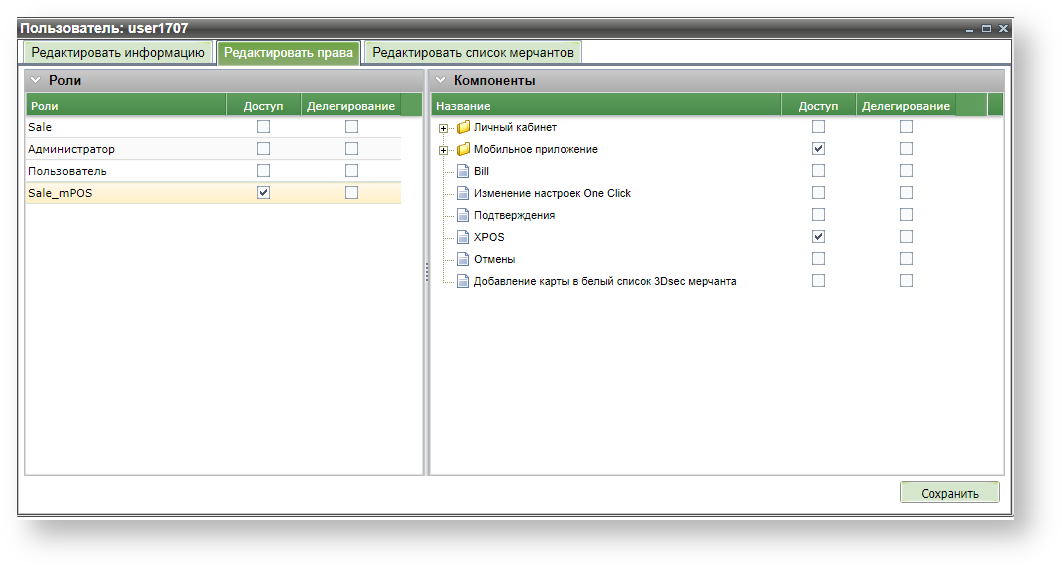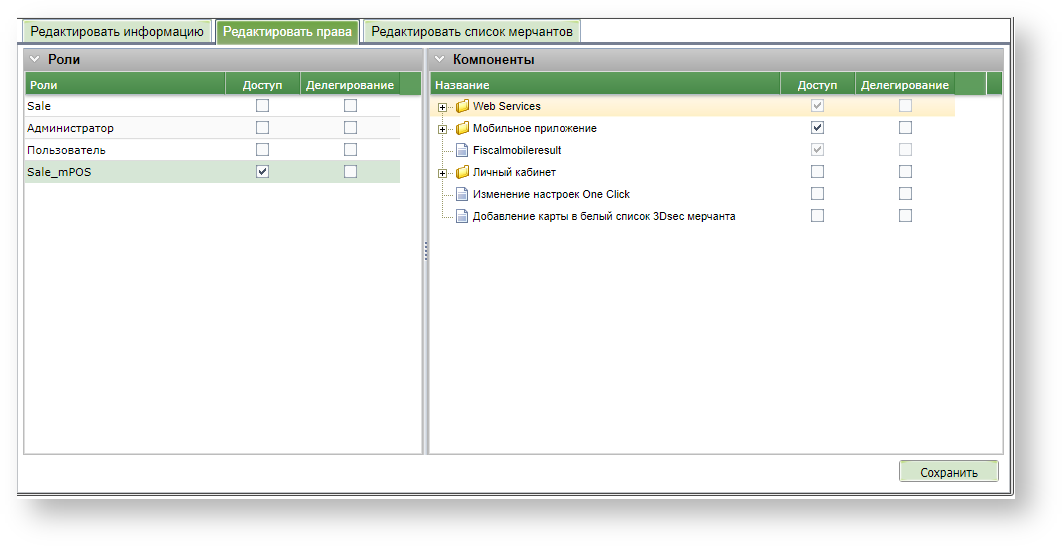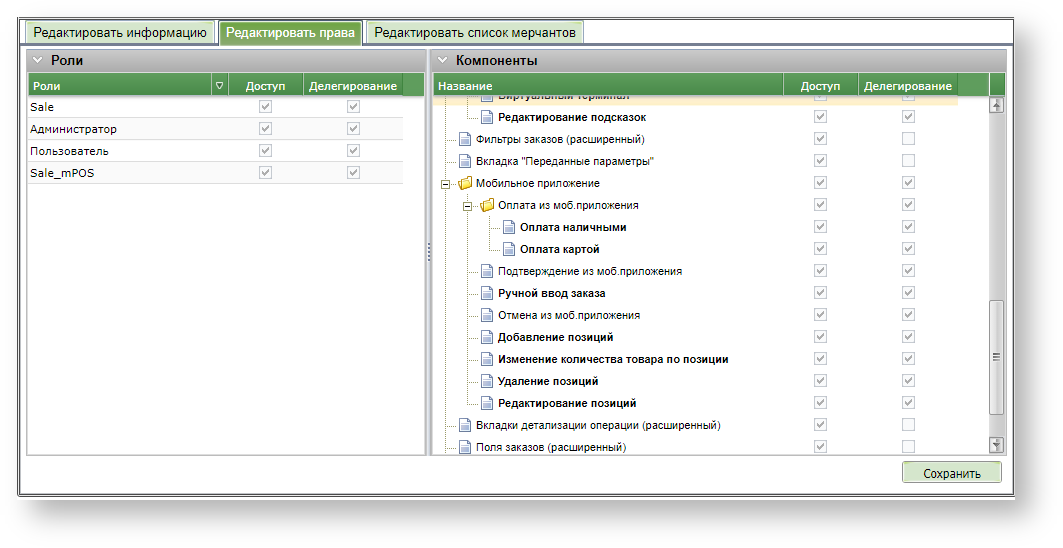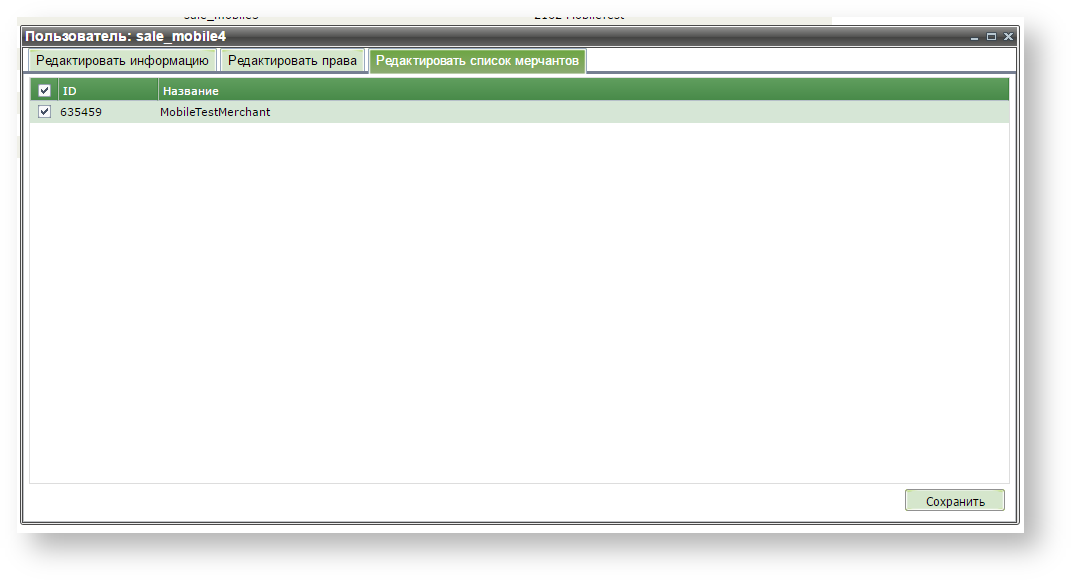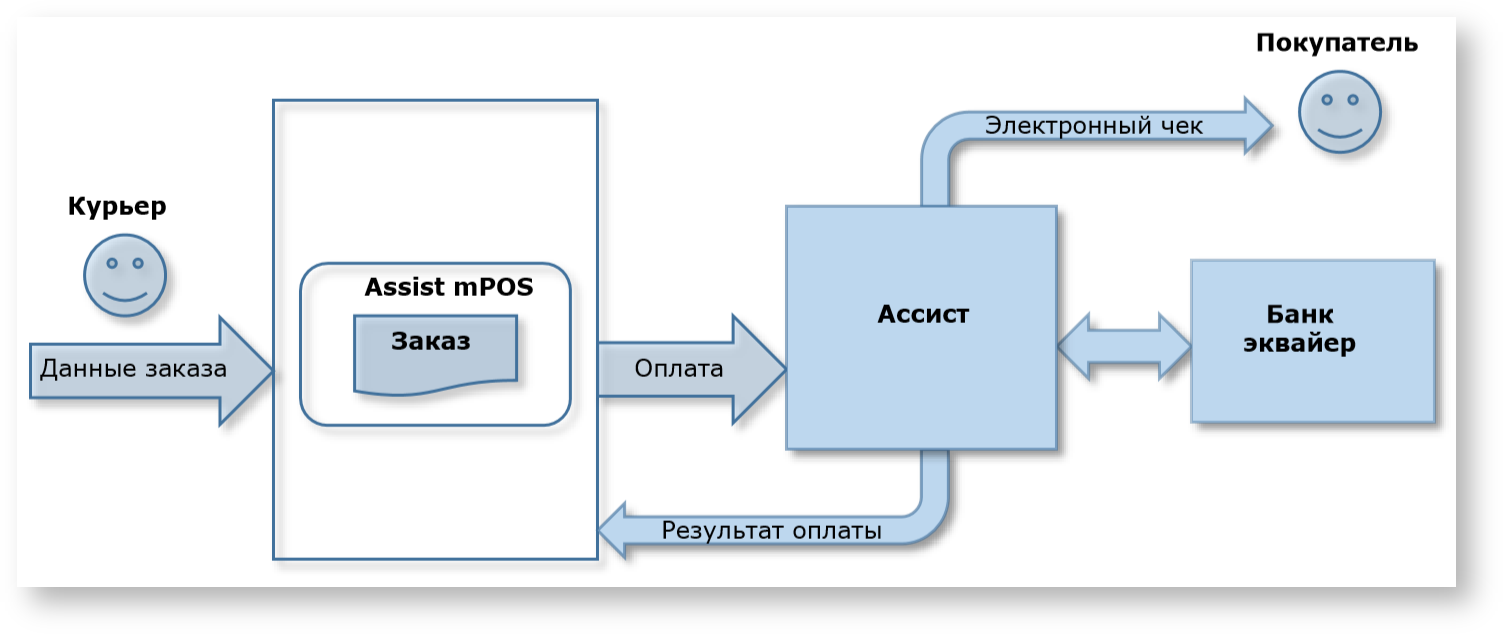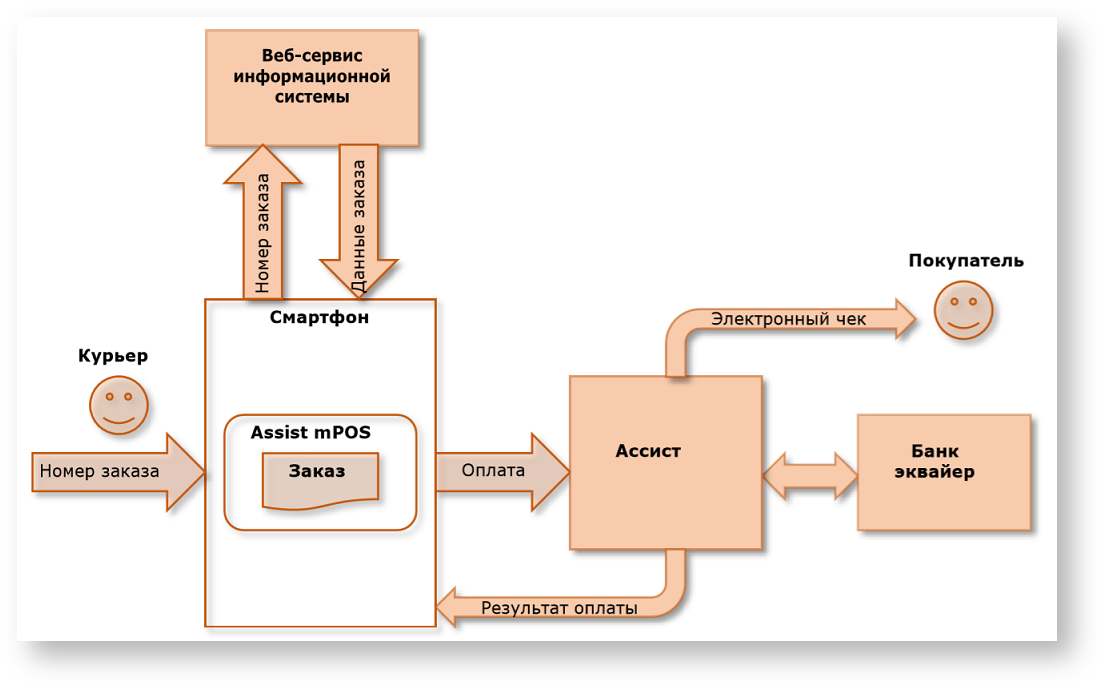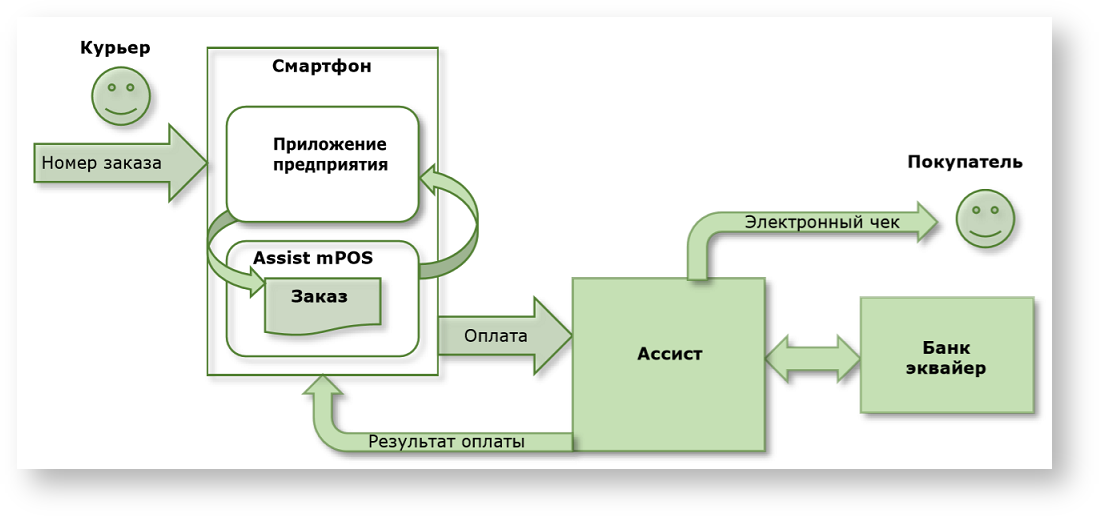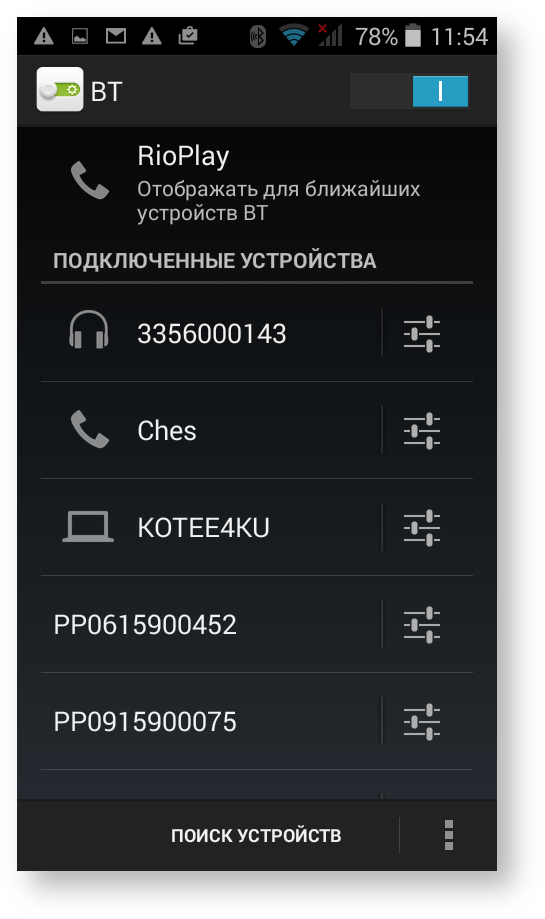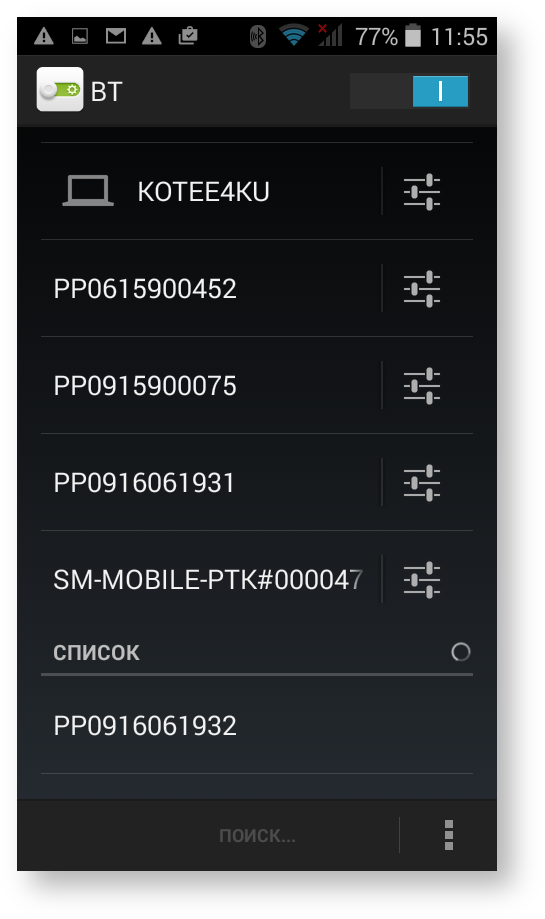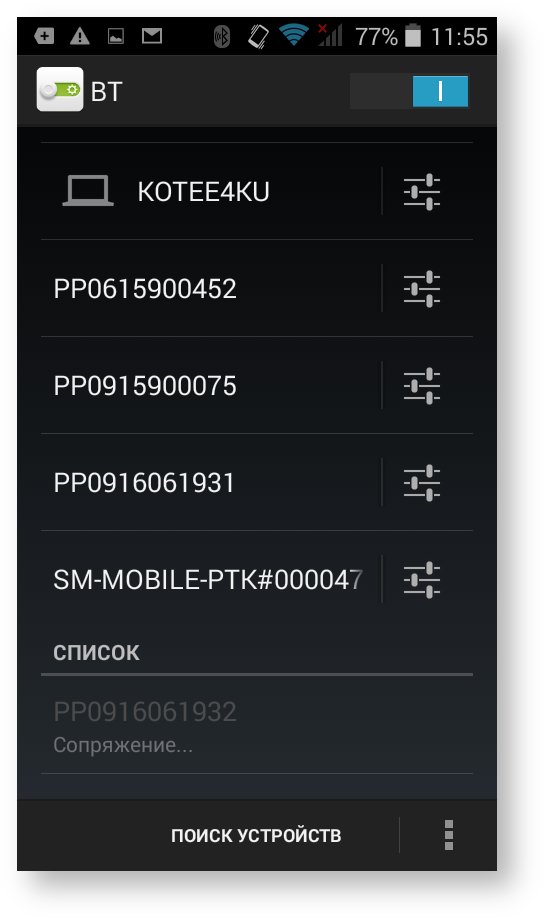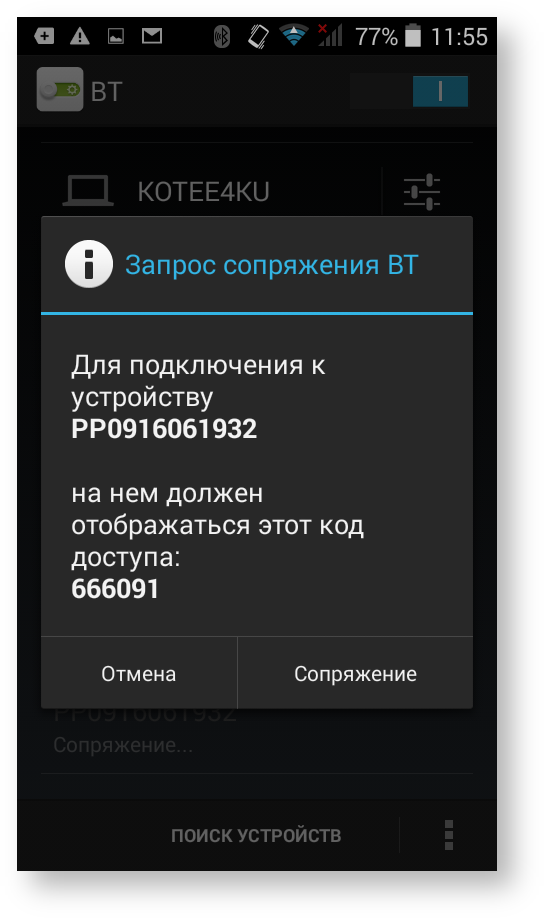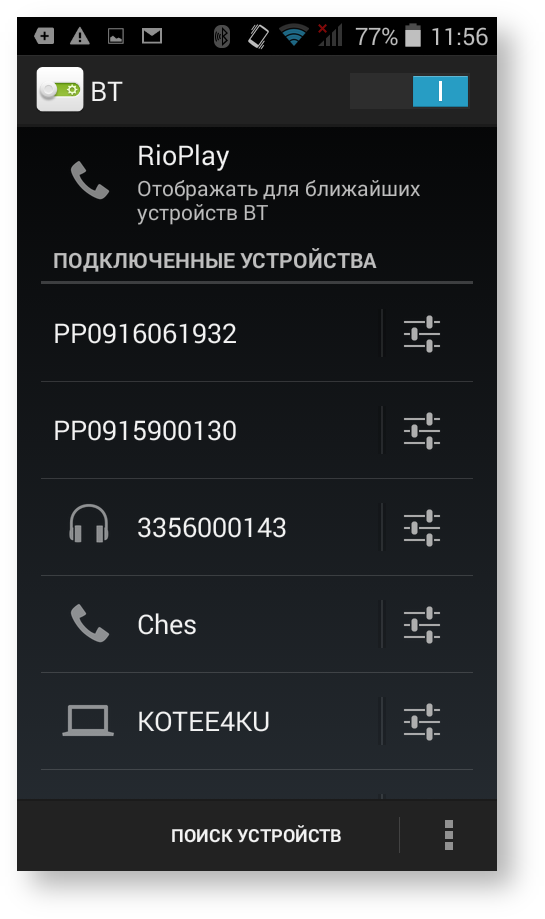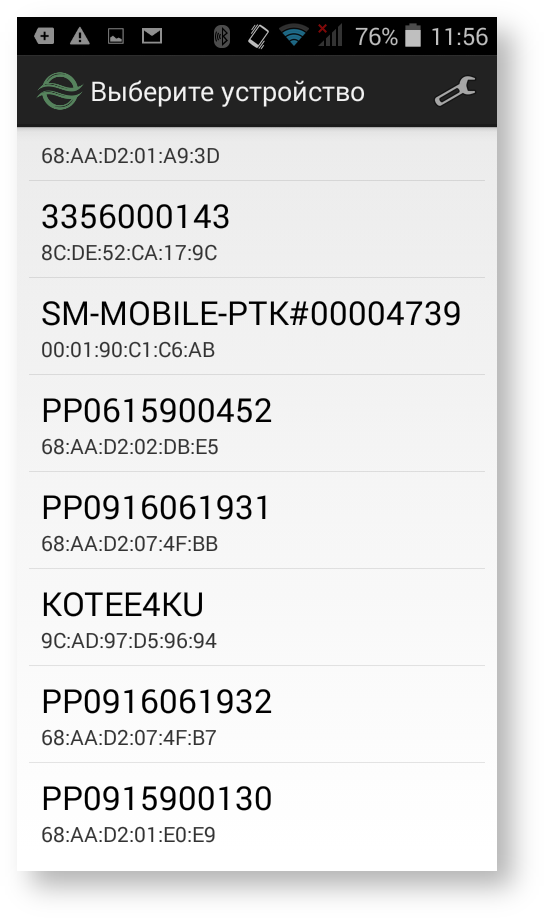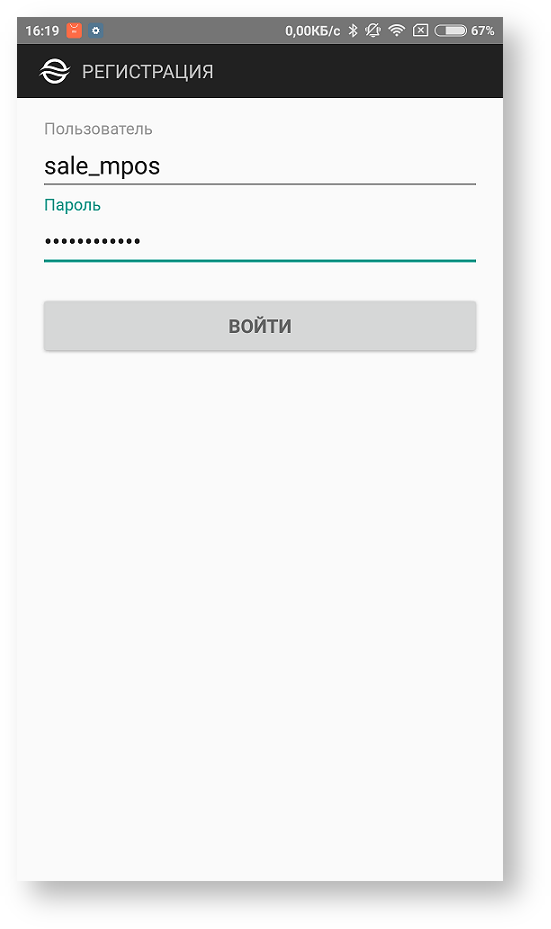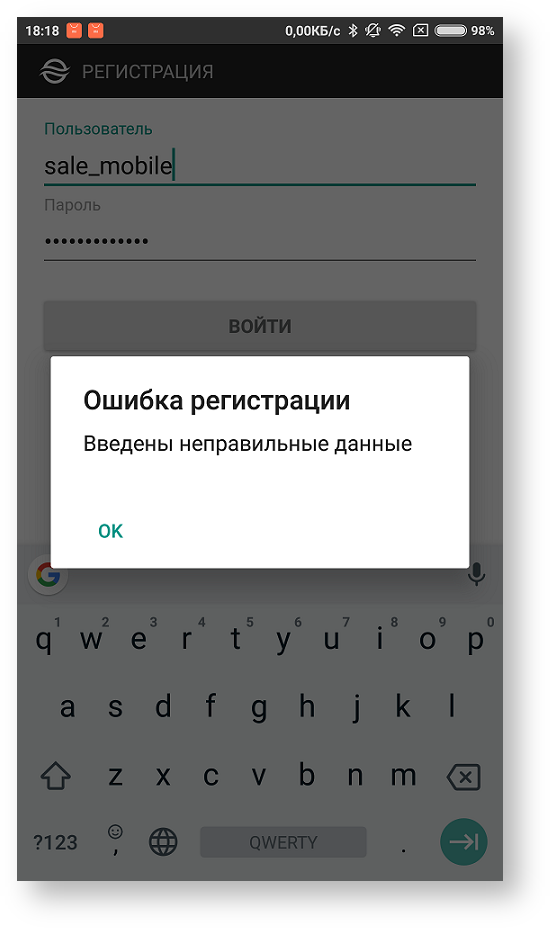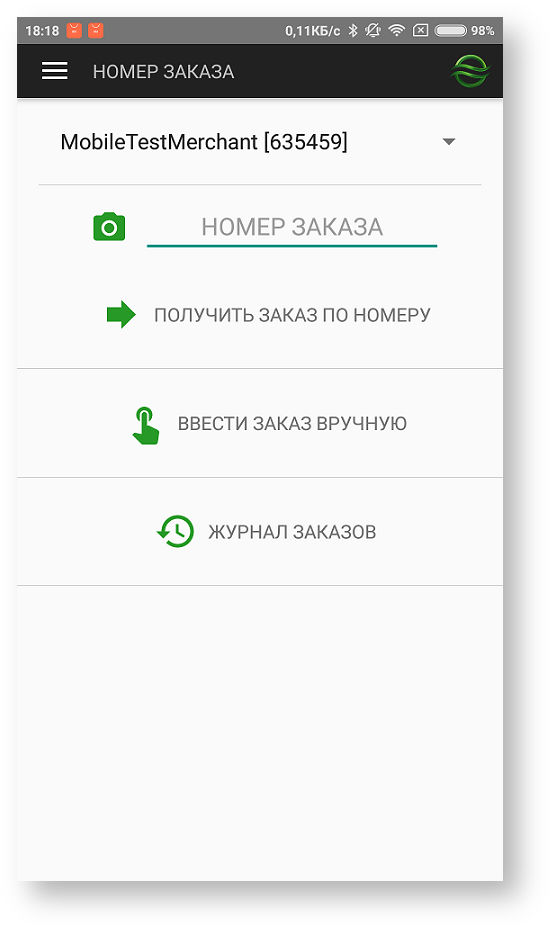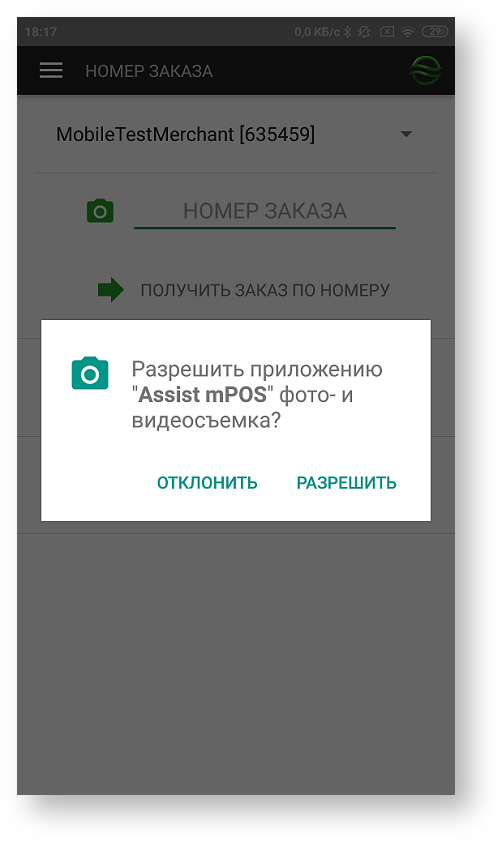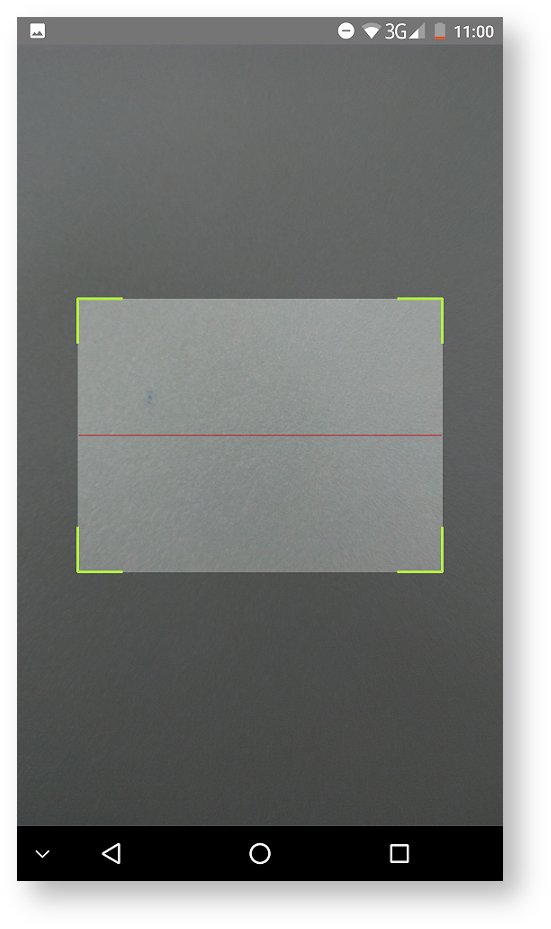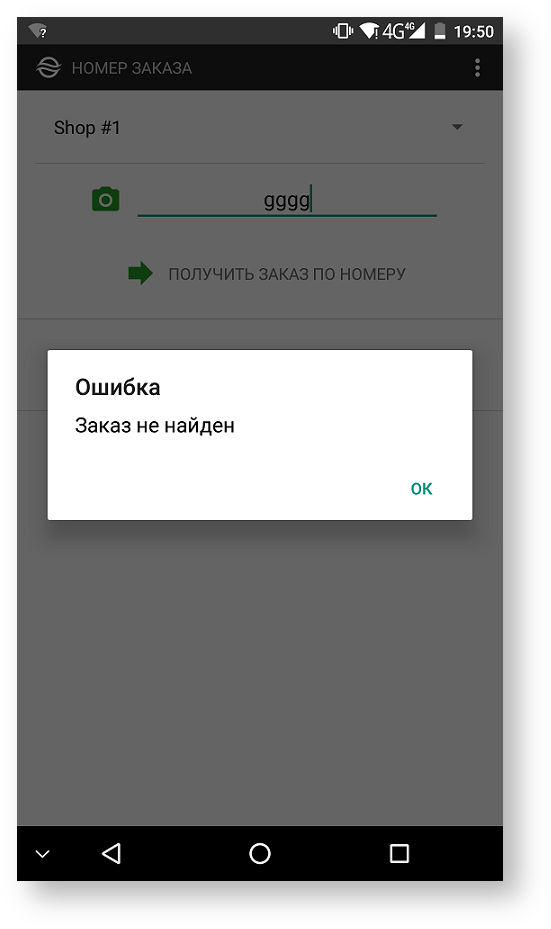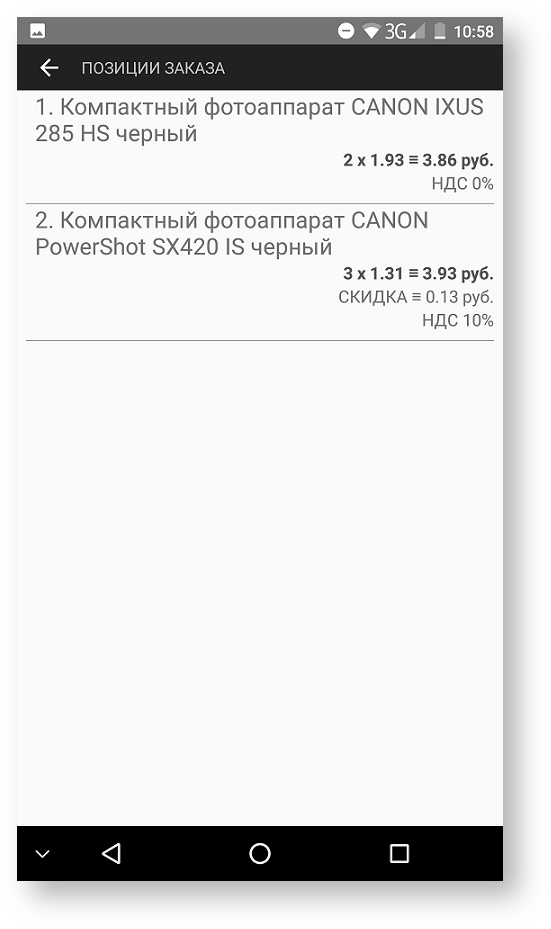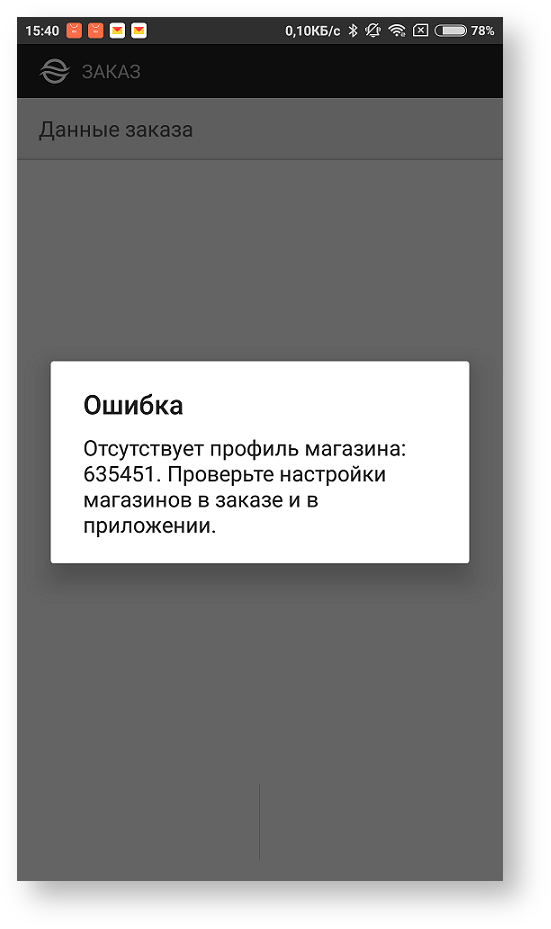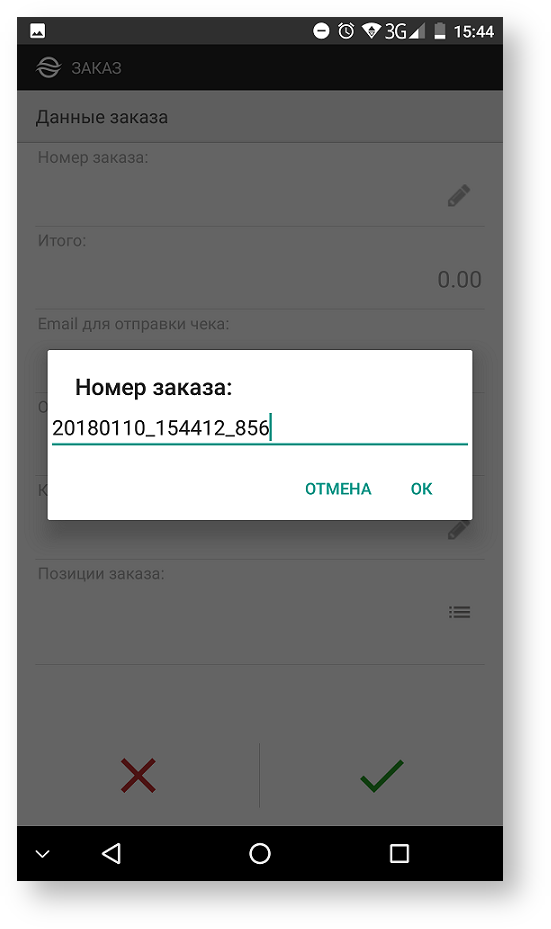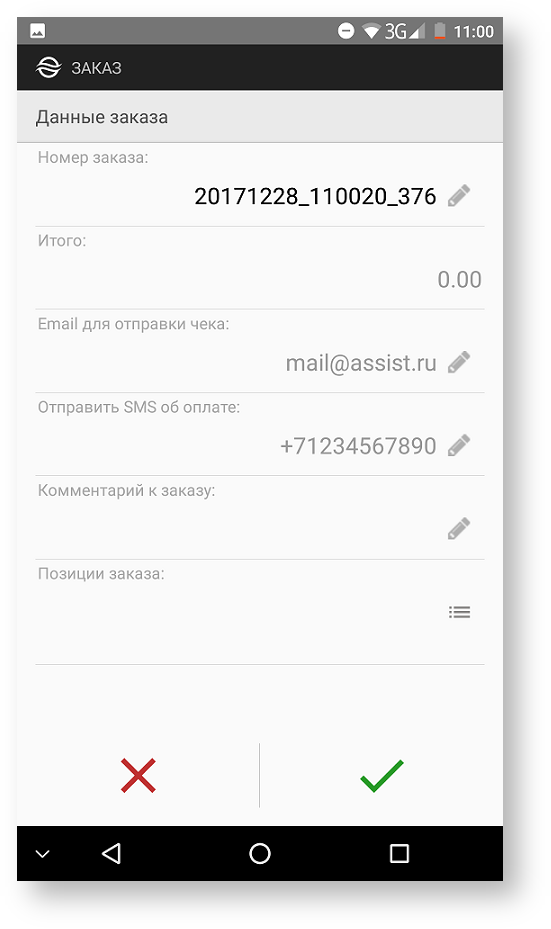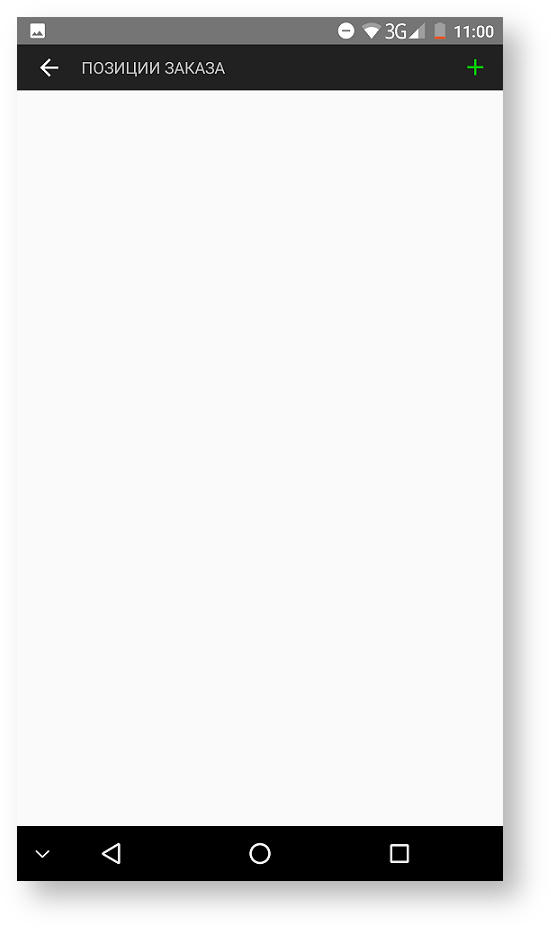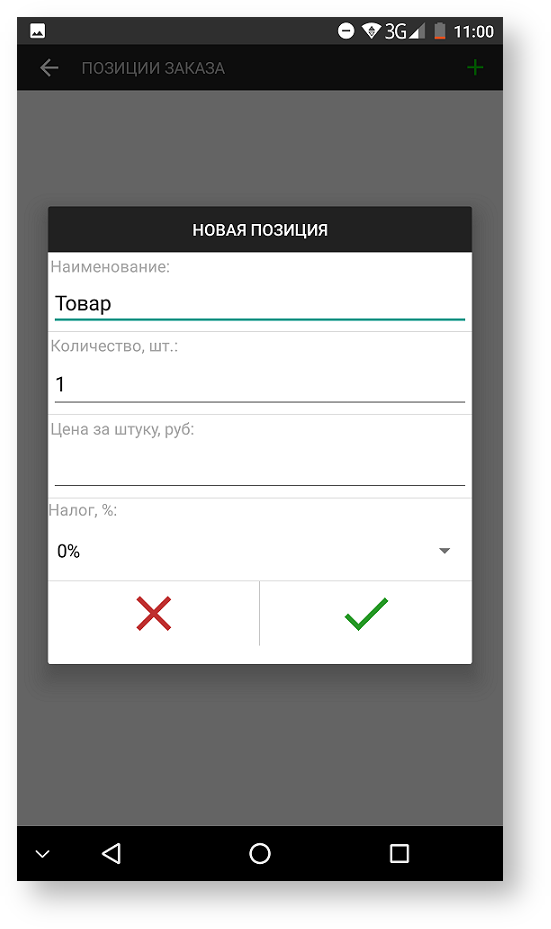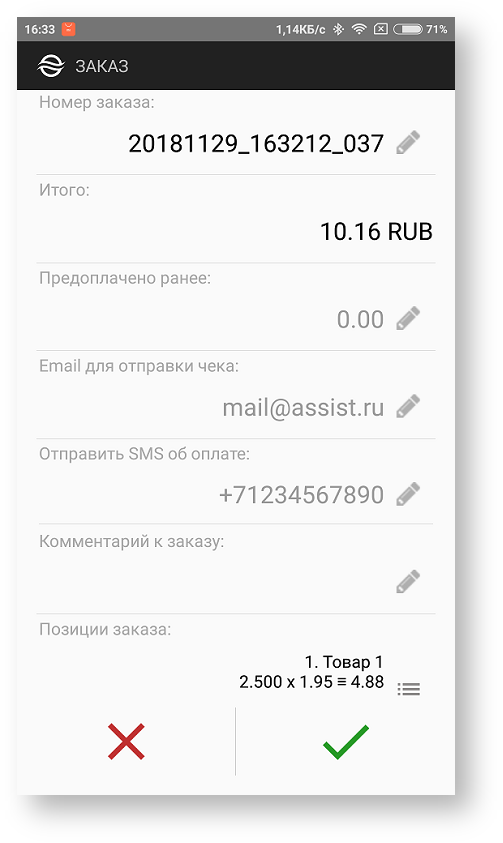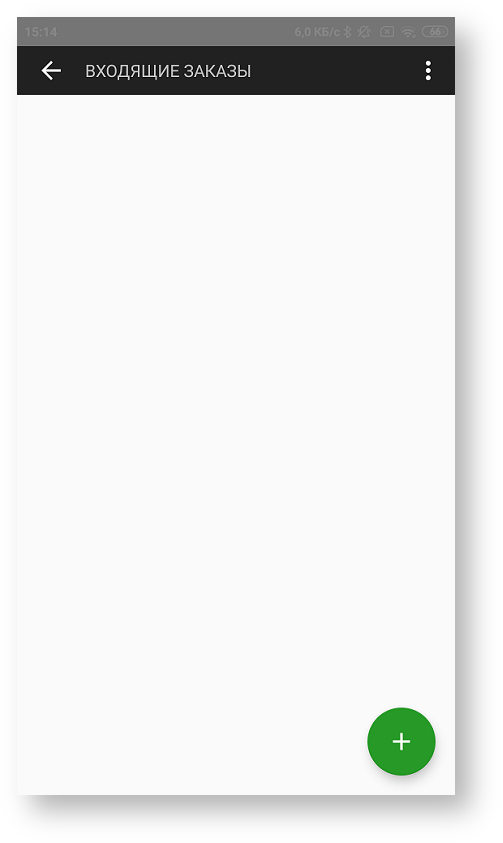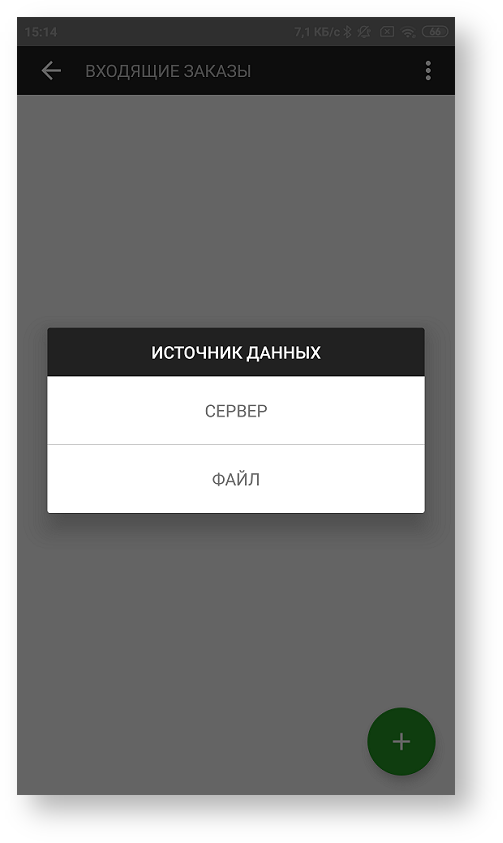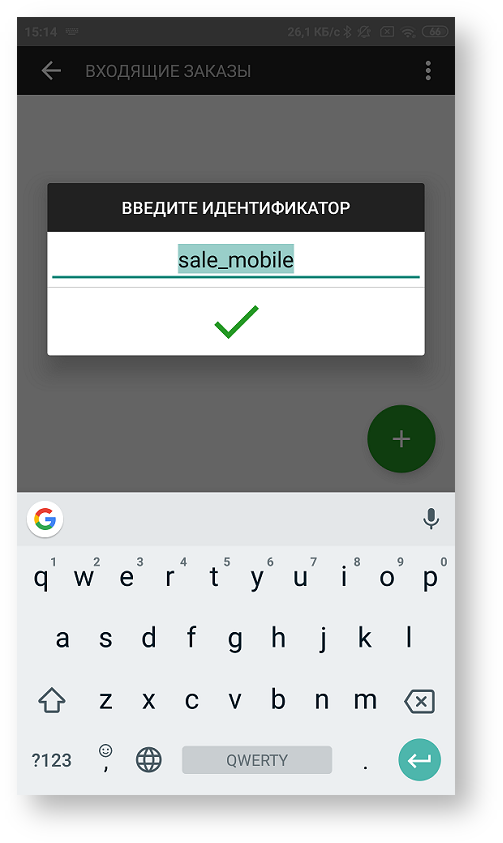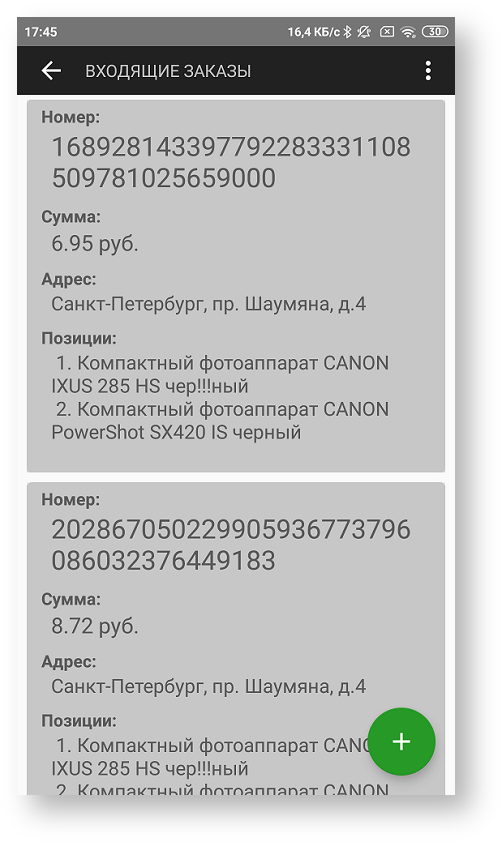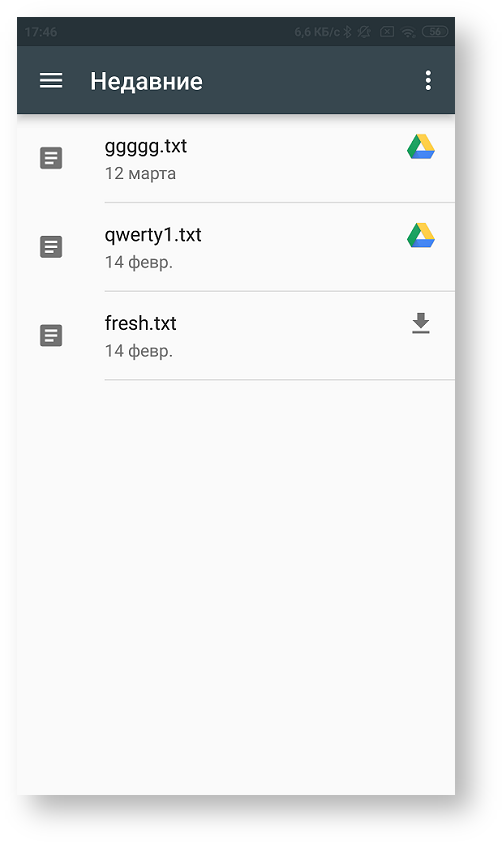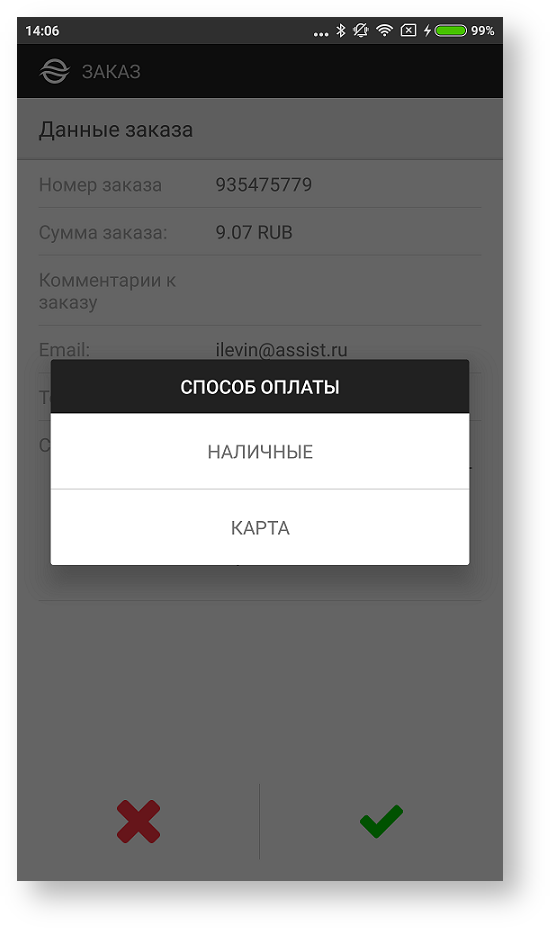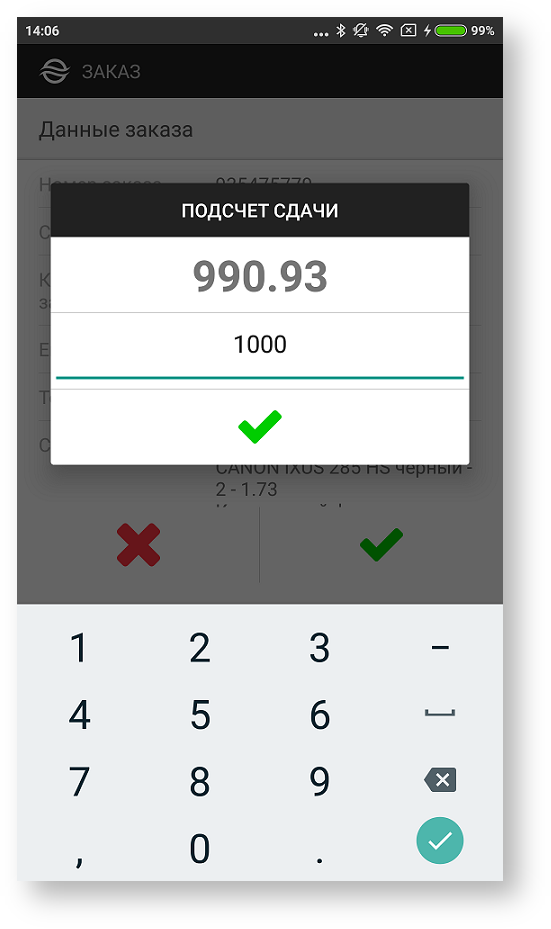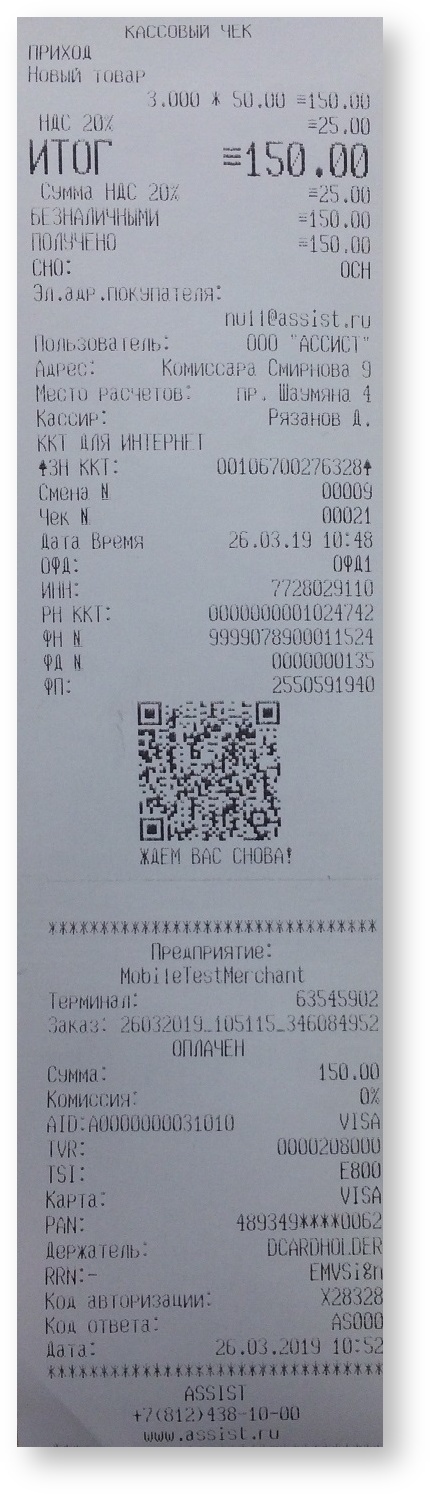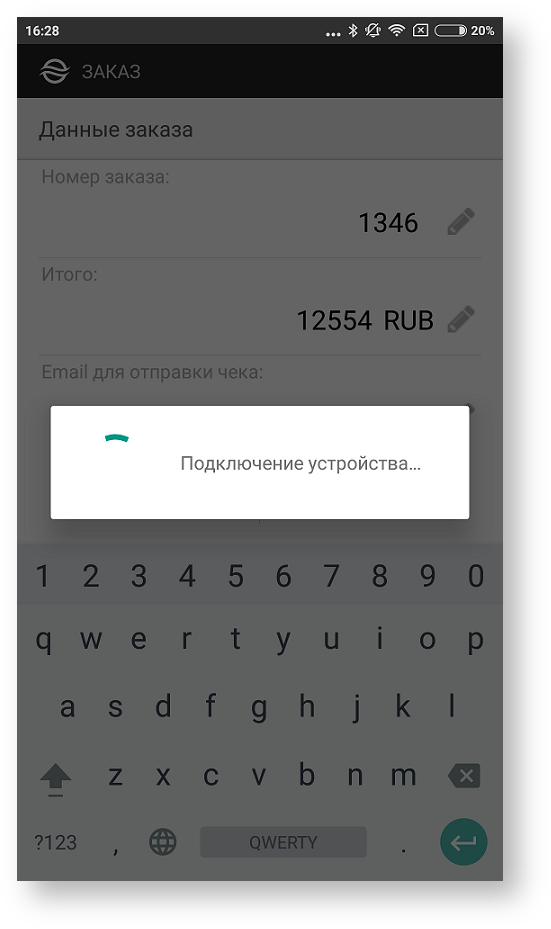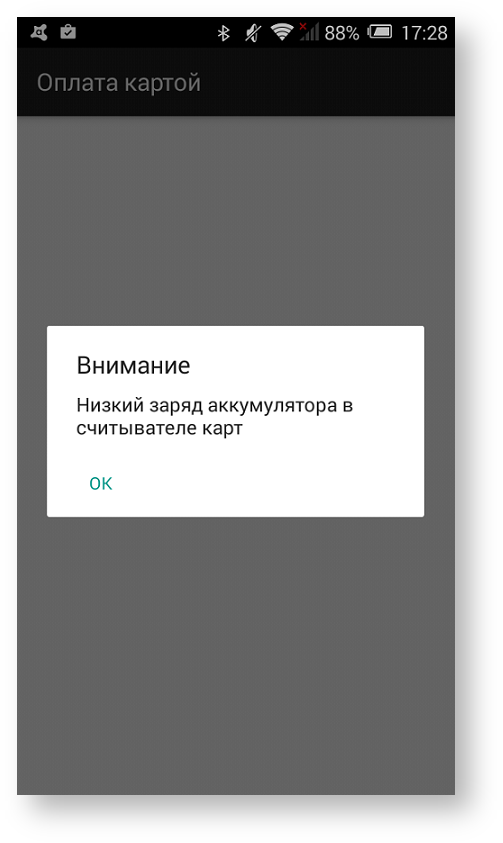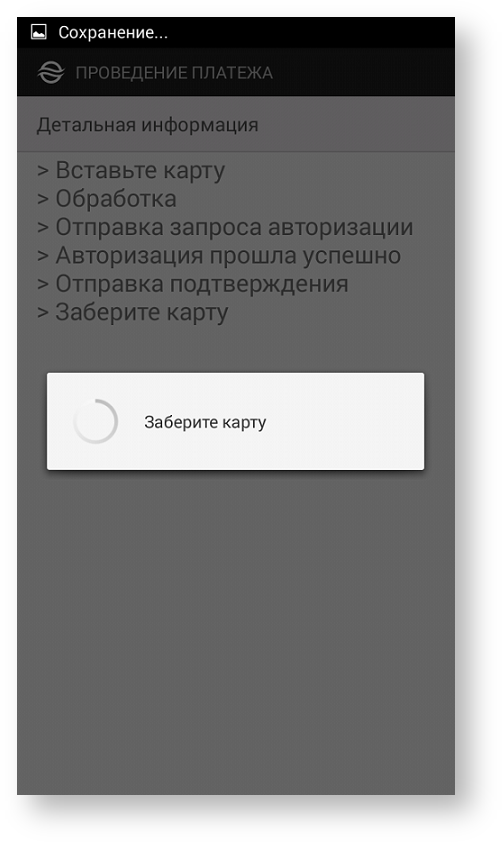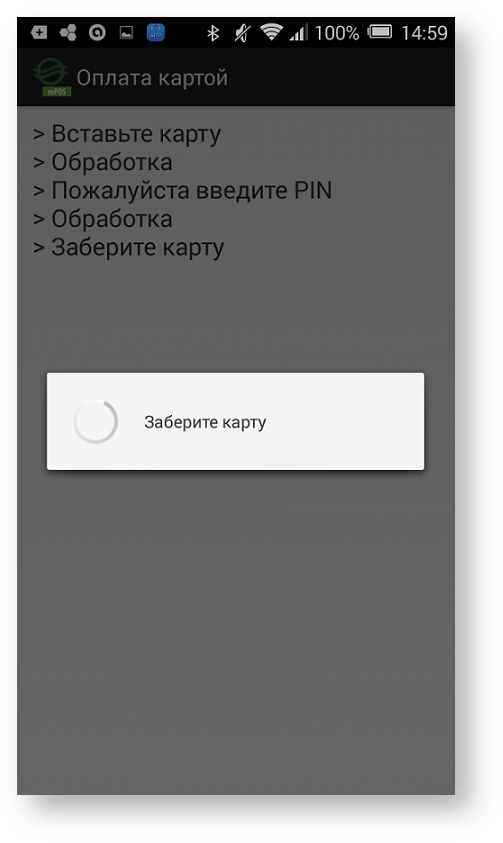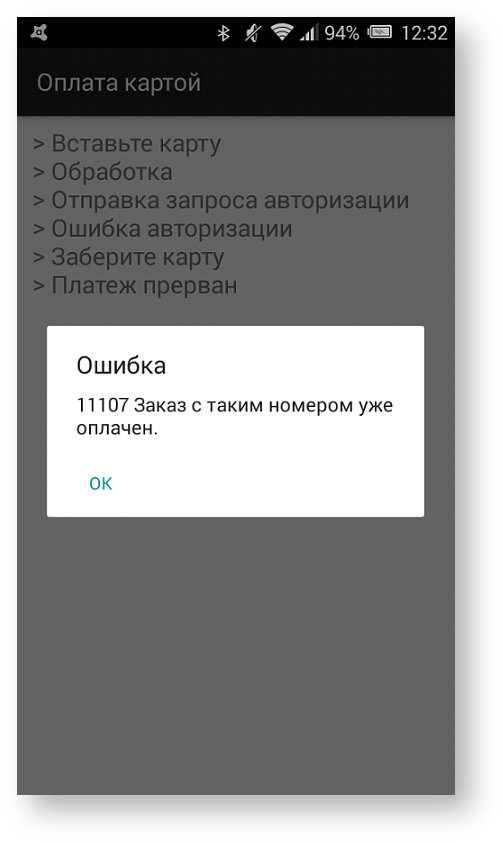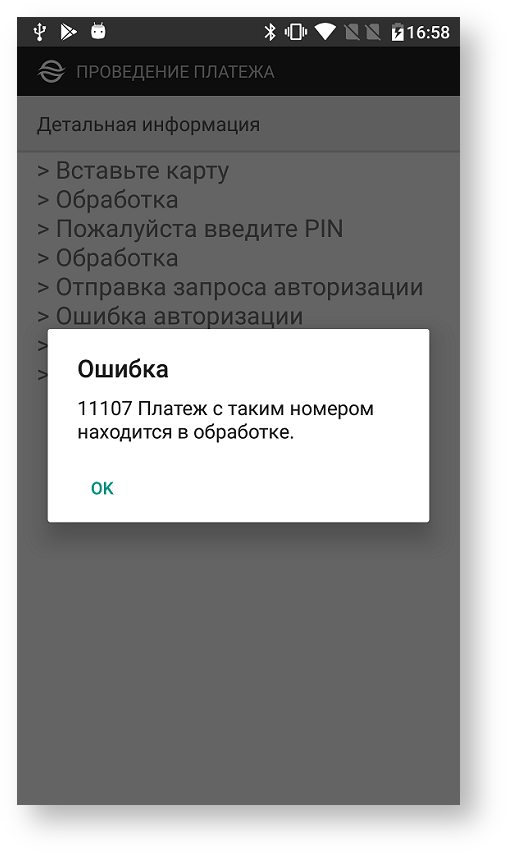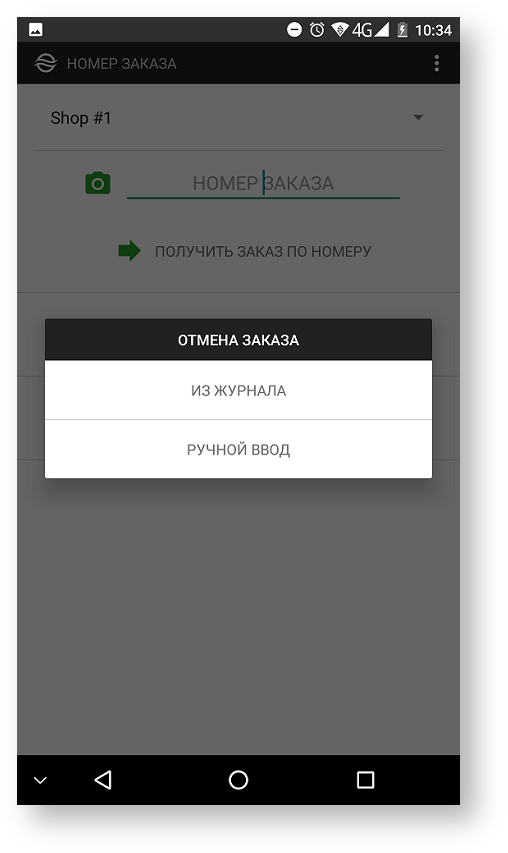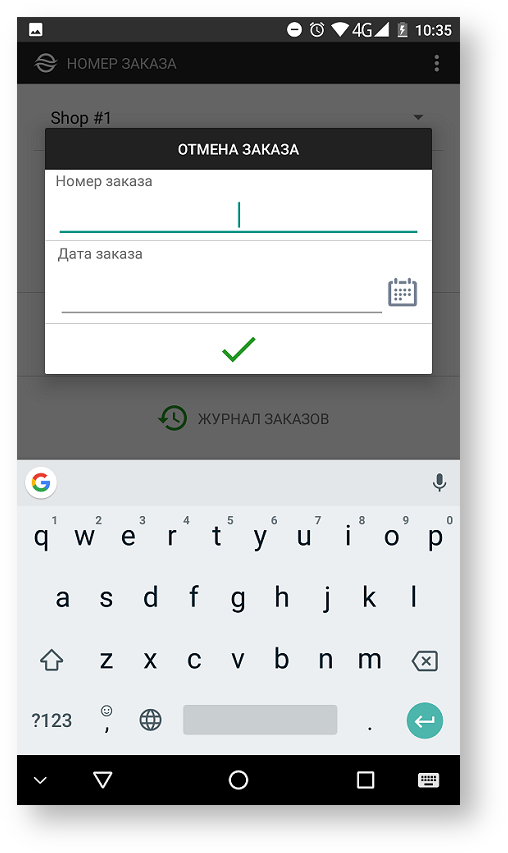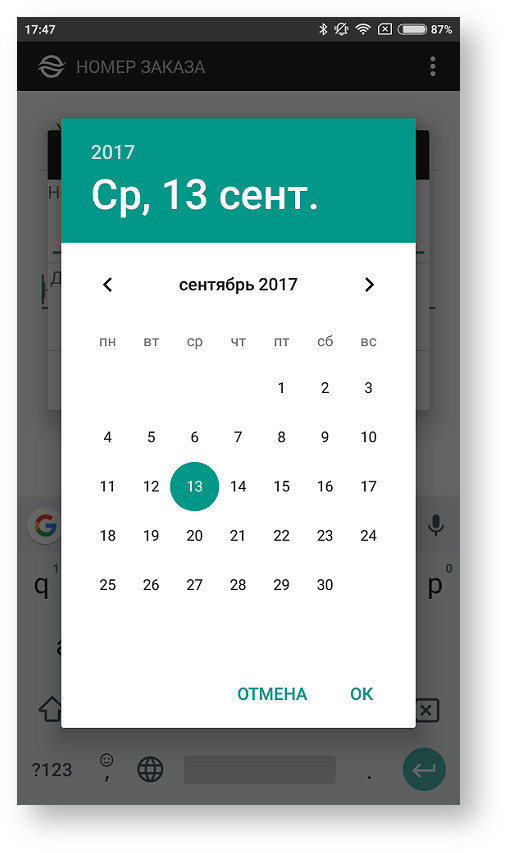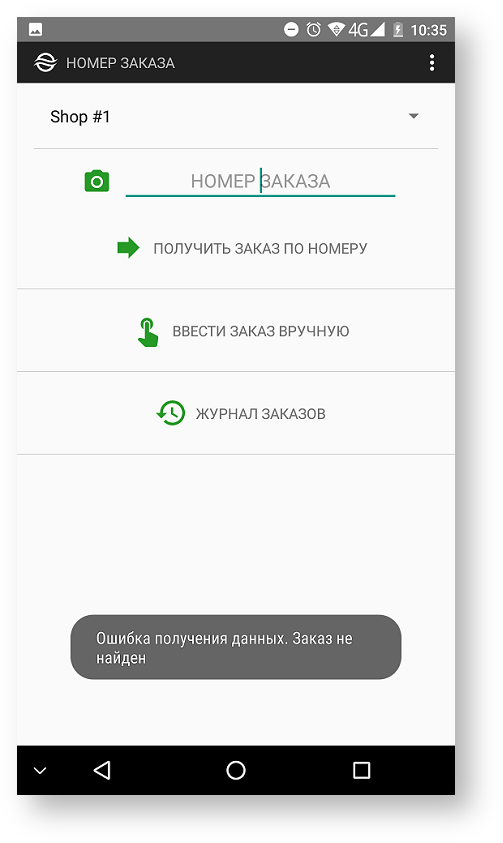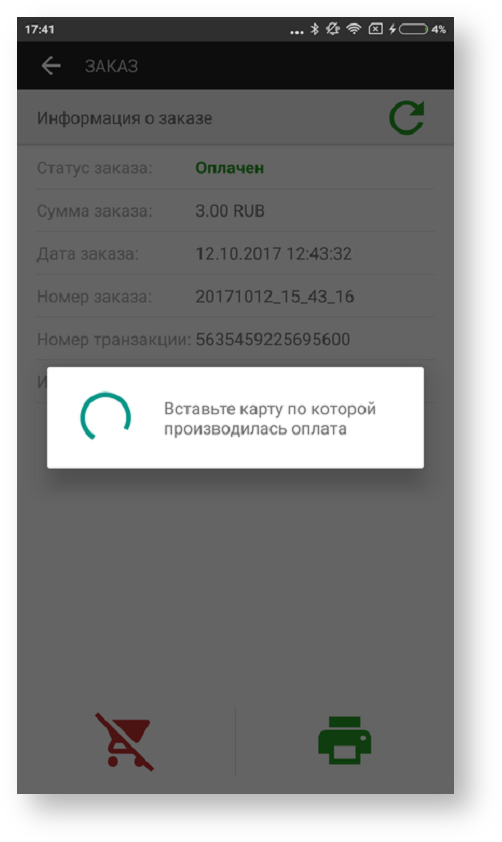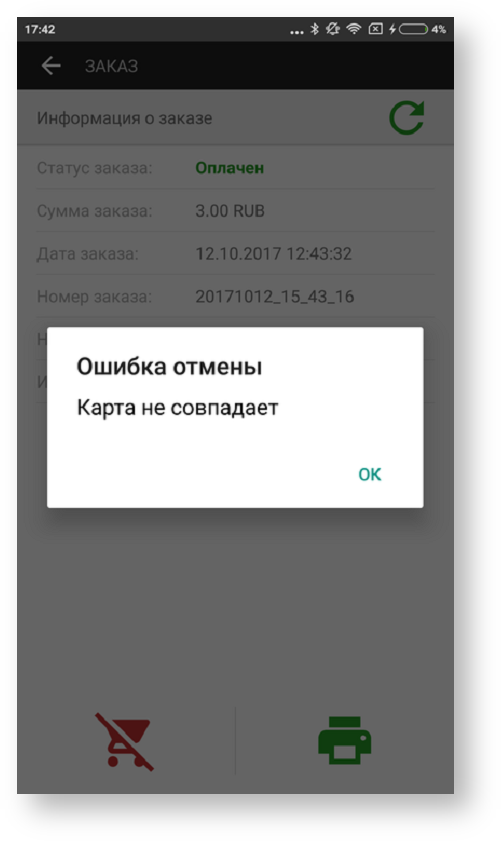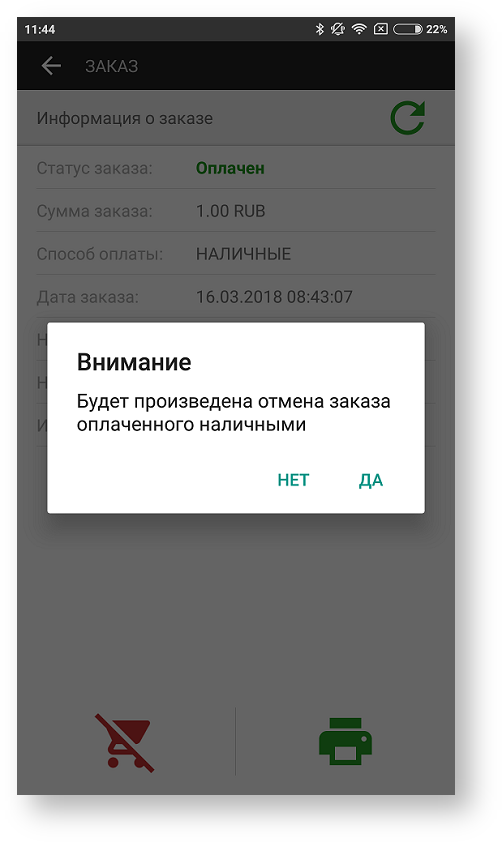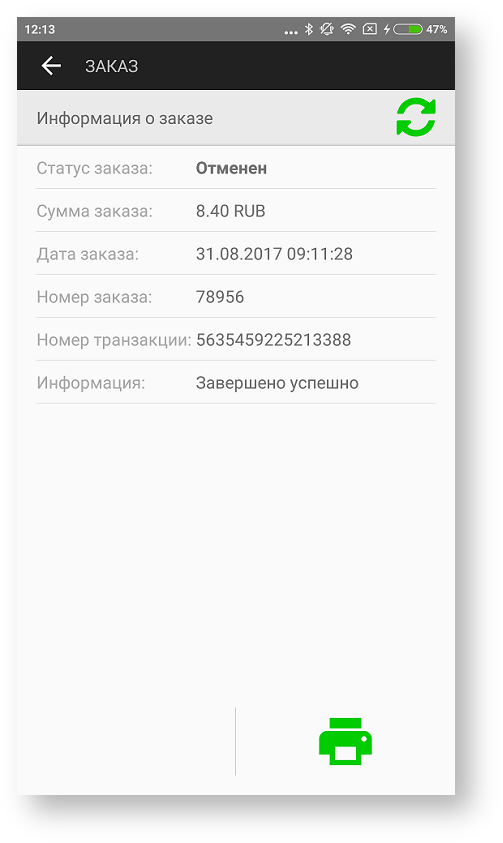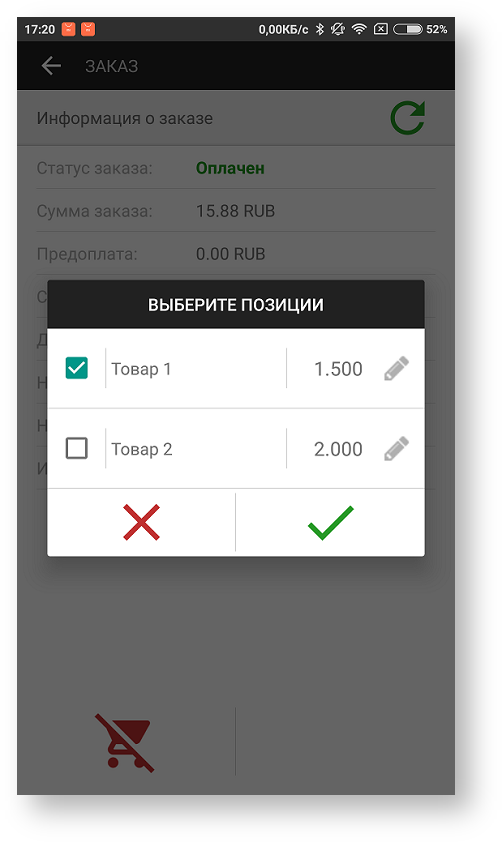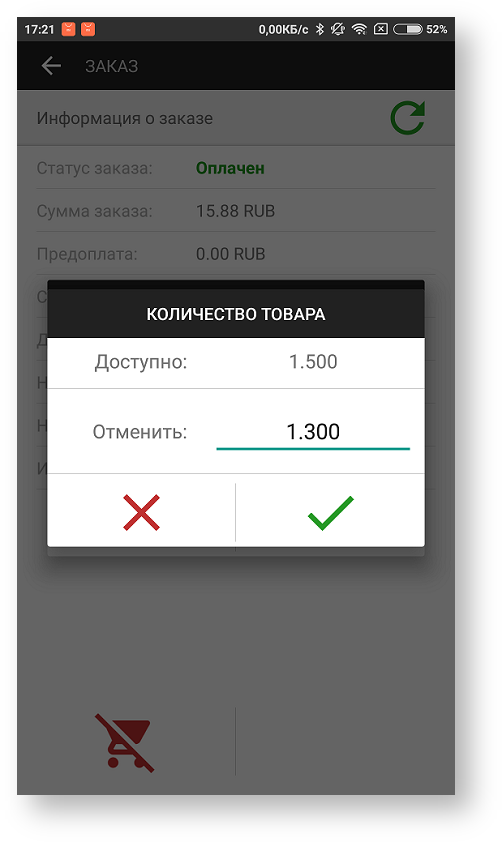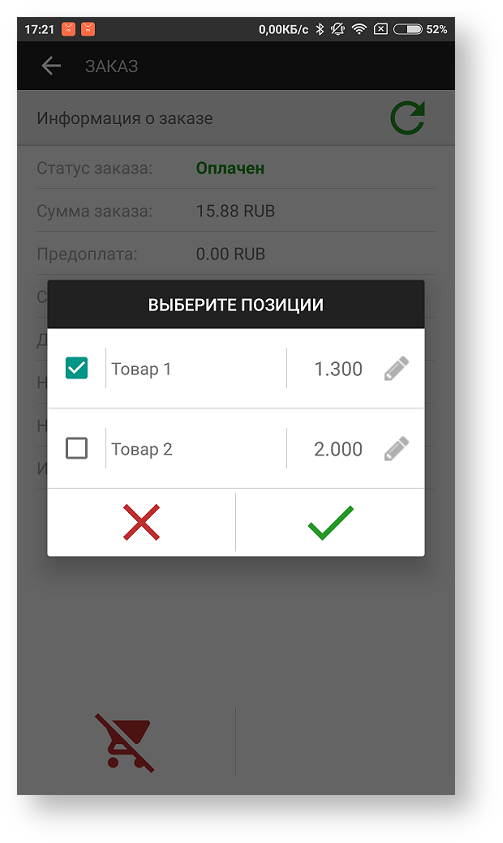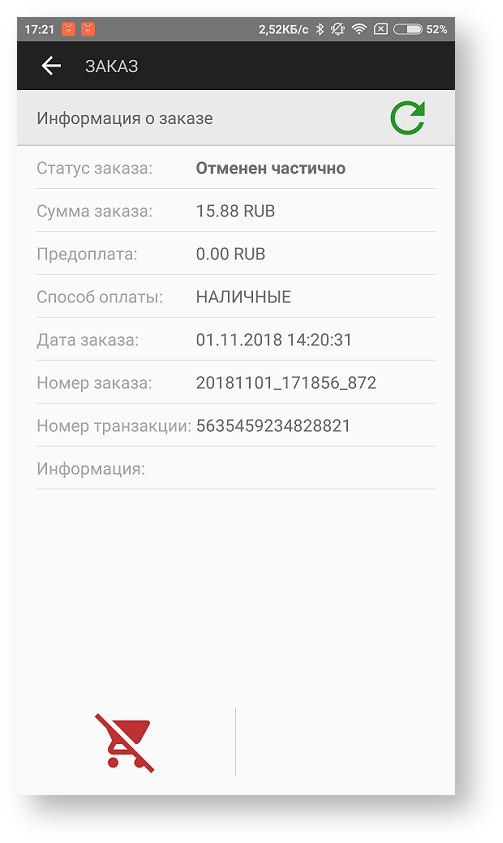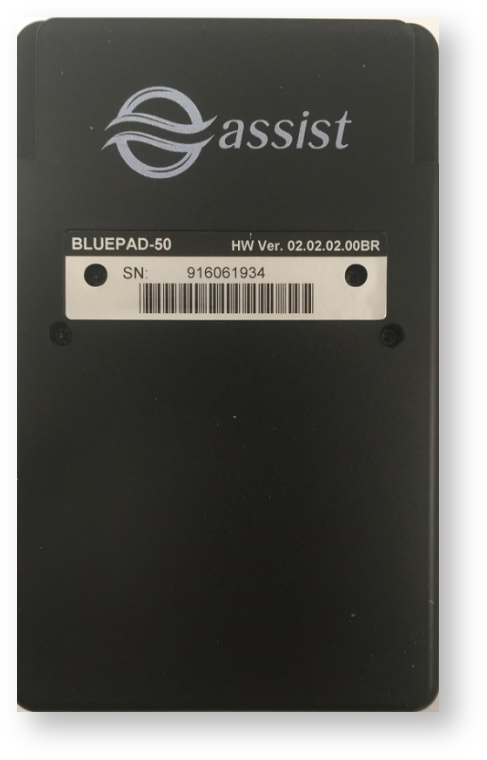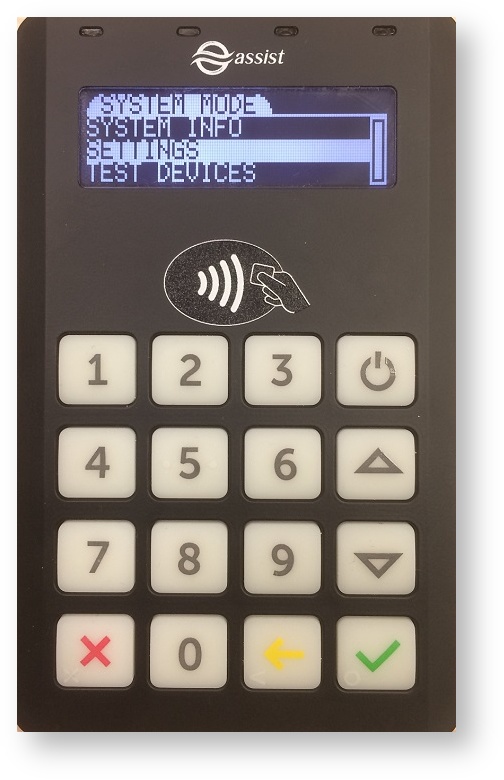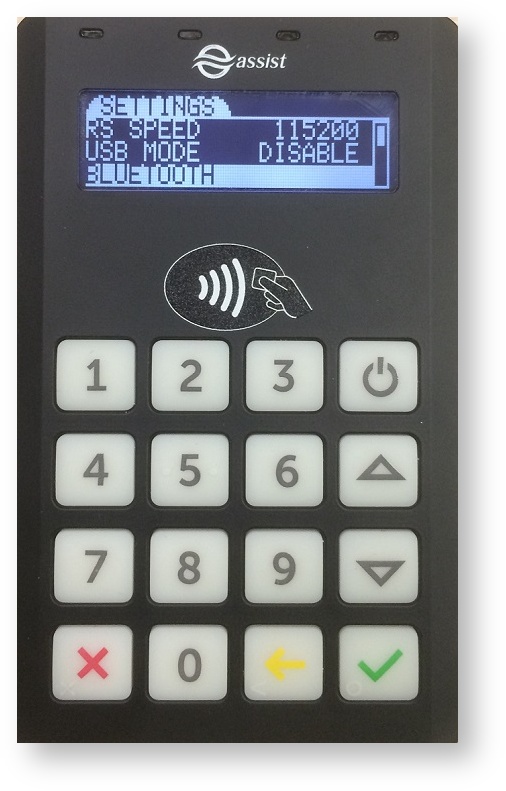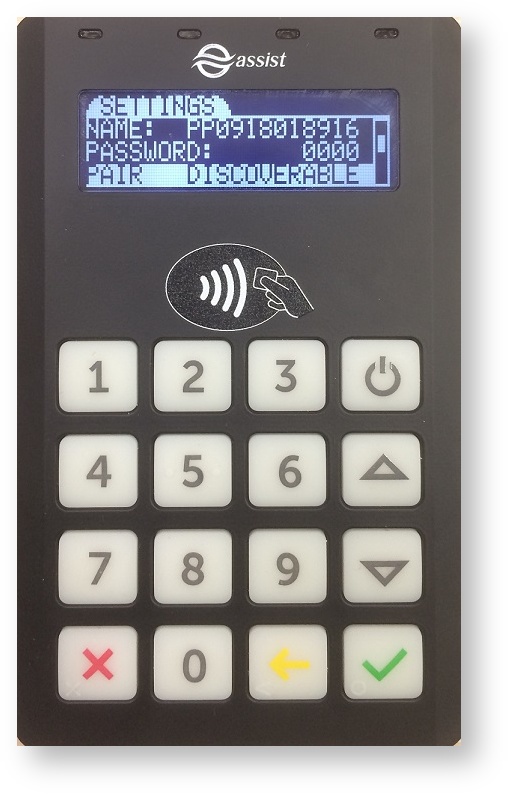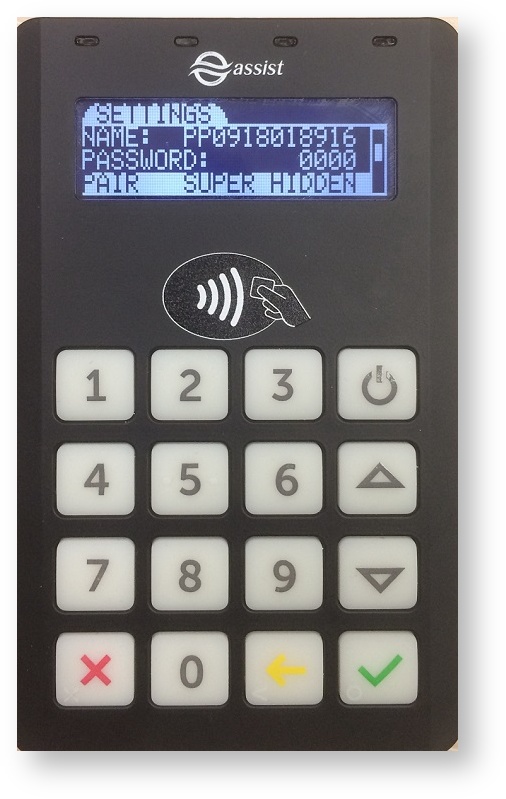1. Общие сведения
Использование смартфона с мобильным приложением Ассист и беспроводного терминала (устройство для работы с пластиковыми банковскими картами) позволяет принимать платежи как банковскими картами, так и наличными, при этом возможна фискализация платежей.
Специализированное приложение Assist mPOS используется для инициализации платежа на смартфоне, а также обеспечивает связь с беспроводным терминалом для считывания данных карты и с АПК Ассист для авторизации платежа через процессинговый центр.
2. Системные требования
Специализированное приложение Assist mPOS устанавливается на смартфонах с операционной системой Android версии 4.1 и выше.
В качестве беспроводного терминала допустимо использование следующих устройств:
- BluePad - 50 (http://www.datecs.bg/en/products/72);
- QPOS Mini (http://www.dspread.com/en/products.php?proid=8).
3. Регистрация пользователя
Пользователь, использующий описанный выше механизм для приема платежей за доставленные товары, должен иметь учетную запись в Личном кабинете АПК Ассист. Создание учетных записей для пользователей возлагается на имеющего права администратора (на уровне своего предприятия) в АПК Ассист ответственного сотрудника компании, принимающей платежи.
Для создания учетной записи необходимо зайти в раздел «Пользователи»
и нажать кнопку «Новый пользователь».
Далее откроется окно для создания нового пользователя:
Рекомендуется следующая последовательность действий:
- в форме создания нового пользователя ввести все необходимые данные (логин, пароль, повтор пароля, ФИО курьера вносить обязательно, выбрать тип пользователя «RDS», выбрать какой язык назначить по умолчанию для создаваемого пользователя;
- нажать на кнопку «Сохранить», после чего новый пользователь появится в таблице;
- в новом окне созданного пользователя перейти на вкладку «Редактировать права»;
- в открывшемся окне редактирования прав в разделе «Роли» необходимо поставить галочку в колонке «Роли» напротив пункта «Sale_mPOS»;
- нажать кнопку «Сохранить».
После нажатия кнопки «Сохранить» окно редактирования прав пользователя будет выглядеть следующим образом:
Далее следует установить необходимые права для данного пользователя на те или иные функции при работе с мобильным приложением в зависимости от потребностей предприятия.
При регистрации пользователя в мобильном приложении информация о его правах на работу по приему платежей с помощью мобильного приложения передается из АПК Ассист. Перенастройка прав из приложения невозможна!
Дополнительно рекомендуется проверить, есть ли доступ у пользователя к конкретному предприятию (мерчанту). Для этого следует открыть вкладку «Редактировать список мерчантов» и проконтролировать, отмечены ли необходимые мерчанты.
При создании нового пользователя необходимо обратить внимание на то, что к логину и паролю предъявляются следующие требования:
- логин - длина от 8 до 20 символов включительно, содержит не менее одного символа латинского алфавита (прописные и строчные буквы), может содержать также цифры и знак подчеркивания.
- пароль - длина от 8 до 20 символов включительно, содержит символы латинского алфавита (прописные и строчные) и цифры. Одновременное наличие в пароле как буквенных, так и цифровых символов обязательно.
4. Последовательность действий при проведении платежа
Мобильное приложение Assist mPOS может использоваться по-разному в зависимости от технологии работы курьерской службы (мобильного офиса). В приложении Assist mPOS возможны три варианта получения данных заказа для оплаты доставленного курьером заказа или товара (услуги) в мобильном офисе.
Ввод данных заказа (номера заказа, суммы заказа и других параметров) вручную
Получение данных заказа приложением Assist mPOS через веб-сервис из информационной системы предприятия
Получение данных заказа приложением Assist mPOS от собственного приложения предприятия
При оплате заказа банковской картой кроме смартфона дополнительно используется беспроводной терминал. Соединение с беспроводным терминалом описано в п.5.
5. Создание соединения между смартфоном и беспроводным терминалом
Соединение смартфона и беспроводного терминала устанавливается один раз в начале работы с данным смартфоном и данным беспроводным терминалом. Если ни одно из этих устройств не заменяется, в дальнейшем эта процедура больше не повторяется.
Для создания соединения необходимо выбрать в настройках смартфона соединение по Bluetooth и запустить поиск ближайших устройств.
В списке устройств появится беспроводной терминал (обозначается буквами PP с серийным номером устройства).
Выбор этого устройства в списке запускает процесс сопряжения:
Далее появится сообщение с запросом кода доступа:
Тип используемых беспроводных терминалов не предусматривает кодов доступа, поэтому следует нажать кнопку «Сопряжение».
Теперь беспроводной терминал находится в списке подключенных устройств:
В дальнейшем это устройство будет отображаться в списке доступных при работе с приложением Assist mPOS.
Перед созданием соединения между смартфоном и беспроводным терминалом нужно проверить, установлен ли соответствующий режим на беспроводном терминале. Настройки терминала см. здесь.
6. Работа с приложением Assist mPOS
6.1. Регистрация пользователя
При запуске приложения Assist mPOS необходимо подтвердить свои права на проведение платежей в приложении. Для этого используются наименование учетной записи пользователя и пароль, выданные администратором системы.
Если регистрация прошла неуспешно (были указаны неверное имя пользователя или неверный пароль), на экране отобразится следующее сообщение.
При успешной регистрации на экране смартфона отобразится экран ввода данных заказа:
Если курьер обслуживает несколько магазинов в рамках одной компании, то перед оплатой заказа или просмотром журнала заказов следует выбрать нужный магазин. По умолчанию выбран магазин последнего проведенного платежа.
6.2. Ввод данных заказа
6.2.1.Получение данных заказа через веб-сервис из информационной системы продавца или курьерской службы
Ввод данных заказа начинается с задания его номера. Номер заказа может быть задан вручную или автоматически (путем чтения штрих-кода или QR-кода заказа).
При первоначальном использовании фотокамеры смартфона для получения изображения штрих-кода или QR-кода заказа необходимо подтвердить разрешение использования фотокамеры приложением Assist mPOS.
Нажатие кнопки «Отклонить» позволяет задать номер заказа только вручную. При попытке использовать фотокамеру смартфона при создании следующего заказа пользователю будет предложен новый запрос на разрешение ее использования приложением Assist mPOS.
Нажатие кнопки «Разрешить» позволяет приложению Assist mPOS в дальнейшем использовать фотокамеру смартфона без дополнительных запросов.
После обработки фотографии штрих-кода или QR-кода заказа в поле номера заказа отображается полученный номер. Также номер заказа отображается автоматически, если приложение Assist mPOS получает его из собственного приложения магазина.
После нажатия кнопки «Получить заказ по номеру» приложение Assist mPOS запрашивает данные заказа через веб-сервис из информационной системы компании-продавца или курьерской службы.
Если номер заказа введен неправильно, то данные заказа не будут получены приложением и отобразится сообщение, переданное информационной системой, например, «Ошибка. Заказ не найден»:
Если номер заказа введен правильно, то полученные от информационной системы компании-продавца или курьерской службы данные заказа - Email адрес покупателя, его телефон и список оплачиваемых товаров отобразятся на экране приложения:
Некоторые поля данных заказа доступны для редактирования. Такие поля помечены специальным значком.
Выбор кнопки «» вызывает возвращение к окну ввода номера заказа, выбор кнопки «
» запускает процесс оплаты заказа.
Позиции заказа можно просмотреть подробнее, нажав значок просмотра в нижней правой части экрана.
Внимание! Курьер может обслуживать несколько магазинов в рамках одной компании. Если магазин, по которому оплачивается заказ, не настроен для данного пользователя, то на экране отобразится следующее сообщение.
В этом случае следует обратиться к администратору для настройки необходимых магазинов в ЛК АПК Ассист. Просмотр текущих настроек описан в п.6.6.
6.2.2.Ввод данных заказа вручную
После нажатия кнопки «Ввести заказ вручную» открывается окно ввода данных заказа:
Перед началом ввода данных заказа во всех полях отображаются примеры их заполнения, причем названия полей и их значения неактивны (отображаются серым цветом). Каждое поле для ввода активируется после его выбора. Номер заказа обязателен для заполнения.*
*С помощью администратора возможна настройка автоматической генерации номера заказа (просмотр настроек см.п.6.6.2).
Если введенный номер заказа подтверждается нажатием кнопки «ОК», то соответствующее поле становится активным (отображается черным цветом):
Если настроена автоматическая генерация номера заказа (просмотр настроек см.п.6.6.2), то после нажатия кнопки «Ввести заказ вручную» открывается окно ввода данных заказа, в котором номер заказа уже заполнен.
Далее можно ввести адрес Email и/или телефон покупателя для последующей отправки чека об оплате с помощью электронной почты и/или помощью SMS.
Далее можно ввести комментарий к заказу.
Для корректного создания заказа необходимо также ввести его позиции, нажав на значок в нижней правой части экрана.
В открывшемся окне можно добавить позиции, составляющие заказ.
Для добавления новой позиции необходимо нажать на кнопку «+» в верхней правой части экрана, после этого откроется экран ввода позиции.
По умолчанию наименование и ставка налога позиции уже заполнены соответствующими значениями (просмотр настроек см.п.6.6.2). Количество товара в позиции по умолчанию равно 1.
При необходимости все значения по умолчанию могут быть отредактированы.
Также необходимо указать цену за одну единицу товара/услуги в позиции. При этом общая сумма по позиции будет вычислена автоматически после подтверждения ввода данных кнопкой «».
После ввода всех необходимых позиций в поле «Итого» отображается полная сумма по всем позициям.
Выбор кнопки «» вызывает возвращение к окну начала работы с приложением, выбор кнопки «
» запускает процесс оплаты заказа.
6.2.3. Ввод заказов списком
В приложении Assist mPOS имеется дополнительная возможность загрузки заказов списком, например, всех заказов для доставки на текущий день. Загрузка заказов списком может осуществляться напрямую из информационной системы предприятия или из заранее подготовленного файла, сохраненного на смартфоне в начале рабочего дня.
Загрузить заказы списком можно через пункт «Очередь заказов» слайд-меню левой боковой панели:
В разделе «Очередь заказов» отображаются все загруженные ранее, но пока еще неоплаченные заказы. Если таких заказов нет, то экран будет иметь следующий вид:
Для загрузки списка заказов в очередь следует нажать кнопку . Теперь нужно выбрать источник данных для списка заказов.
В качестве источника данных можно выбрать следующие варианты:
- СЕРВЕР – загрузка заказов списком из информационной системы предприятия;
- ФАЙЛ – загрузка заказов списком из файла.
Если в качестве источника данных выбран сервер, то далее будет отображен дополнительный запрос на подтверждение загрузки данных по идентификатору пользователя (наименованию учетной записи или другому оговоренному набору цифр и букв латинского алфавита). По умолчанию поле идентификатора уже заполнено наименованием учетной записи текущего пользователя. При необходимости содержимое поля можно редактировать.
После подтверждения загрузки данных на экране отображается список загруженных заказов. Выбор любого заказа из списка инициирует начало процесса его оплаты.
Если в качестве источника данных выбран файл, то на экране отобразится список файлов на смартфоне, из которых следует выбрать содержащий список заказов файл.
После выбора файла на экране отображается список загруженных из файла заказов. Выбор любого заказа из списка инициирует начало процесса его оплаты.
6.2.4.Получение данных заказа из собственного приложения предприятия
Собственное приложение предприятия запускает приложение Assist mPOS и передает ему данные заказа. При этом все действия пользователя приложения аналогичны действиям, описанным в п.6.3.1.
6.3. Оплата заказа с помощью приложения Assist mPOS
Перед оплатой необходимо выбрать способ оплаты заказа – наличными или картой.
При выборе оплаты наличными для удобства пользователя осуществляется подсчет сдачи.
На экране отображается сумма заказа и нулевая сдача.
Если в строке суммы заказа ввести значение полученной от покупателя суммы, то в строке сдачи отобразится точное значение сдачи, причитающейся покупателю.
Выбор кнопки «» закрывает окно подсчета сдачи.
Далее отображается результирующий экран платежа.
При наличии подключенного фискального принтера можно распечатать чек об оплате. Подключение фискального принтера описано в п.7.
Кнопка «» осуществляет возврат к первому экрану приложения или в приложение предприятия.
Ниже представлен внешний вид чека, напечатанного фискальным принтером после успешного платежа.
Прием платежей наличными позволяет использовать приложение Assist mPOS и без подключения к интернету. В этом случае после подключения к интернету данные для фискализации автоматически отправятся в АПК Ассист, а чек по электронной почте - покупателю. При этом на экране смартфона отображается сообщение "Фискальный документ для заказа №… передан в Ассист". Проверить данные чека по конкретному заказу можно в ЛК АПК Ассист.
При выборе способа оплаты картой процесс оплаты заказа начинается с организации соединения с беспроводным терминалом:
Далее покупателю предлагается вставить карту в беспроводной терминал (терминал принимает данные карты с помощью одного из возможных способов - NFC, чип, магнитная полоса):
При недостаточном заряде батареи беспроводного терминала в приложении Assist mPOS выводится соответствующее сообщение:
При верификации по подписи появляется новый экран для подписи покупателя:
Кнопка в правом верхнем углу экрана позволяет очистить поле подписи и заново выполнить подпись, если первоначальный вариант по каким-то причинам не устраивает покупателя.
Кнопка подтверждения ввода подписи «» становится активной после выполнения подписи на экране. Кнопка отмены ввода подписи «
» отменяет оплату заказа.
Если осуществляется оплата заказа стоимостью меньше 1000 рублей с использованием NFC, то подпись не запрашивается, оплата происходит без участия покупателя.
Далее осуществляется запрос авторизации в процессинге:
В процессе обработки запроса авторизации рекомендуется следить за сообщениями на экране беспроводного терминала.
После успешного завершения процесса авторизации покупателю предлагается забрать карту:
Вид экрана смартфона
При верификации по PIN-коду покупателю предлагается ввести PIN-код:
Далее осуществляется запрос авторизации в процессинге:
PIN-код вводится на беспроводном терминале. После успешного ввода PIN-кода покупателю предлагается забрать карту:
Вид экрана смартфона
Если PIN-код введен неправильно, на экранах смартфона и беспроводного терминала это также будет отображено:
Также на экране отображается и процесс неуспешной авторизации:
Далее открывается результирующий экран платежа, в котором указана причина неуспешной авторизации:
Кнопка «» осуществляет возврат к первому экрану приложения (или в приложение предприятия). С помощью специальной кнопки можно повторить попытку платежа (например, после пополнения карты).
Если проведенный платеж имеет статус «В процессе», можно повторно запросить результат платежа:
Если в процессе работы с приложением было потеряно сетевое соединение, то на экране смартфона появится сообщение:
Если выполнена повторная попытка оплаты заказа, то возможно появление следующего сообщения:
Это означает, что платеж ранее уже выполнен успешно и повторная попытка оплаты не требуется.
Также вероятна ситуация, когда обработка платежа все еще не завершена. В этом случае при попытке совершить повторный платеж на экране отображается следующее сообщение:
6.4. Журнал заказов в приложении Assist mPOS
В приложении Assist mPOS сохраняется журнал заказов, в котором можно получить информацию обо всех заказах, проведенных на этом устройстве. Журнал заказов можно открыть, выбрав просмотр журнала заказов после открытия приложения. Если для данного пользователя Assist mPOS настроена работа с несколькими магазинами, то для каждого магазина сохраняется отдельный журнал заказов. Открыть журнал заказов можно из окна ввода заказа или из слайд-меню левой боковой панели
При отображении всех заказов журнал выглядит следующим образом:
Записи в журнале заказов отмечаются маркерами разных цветов согласно их статусу:
- зеленый – успешная оплата по заказу;
- желтый – оплата по заказу «В процессе»;
- синий – результат оплаты по заказу неизвестен;
- красный - неуспешная оплата по заказу.
Для удобства пользователя при поиске нужных записей в таблице заказов можно использовать фильтры. Вызов фильтра осуществляется кнопкой соответствующего цвета. Кнопки фильтров находятся в верхней части журнала заказов. Ниже представлены примеры применения фильтров по статусам заказов.
Для возврата к отображению журнала заказов без фильтров следует нажать голубую кнопку снятия фильтров, расположенную в правой части экрана.
Для поиска нужных записей в журнале заказов можно также использовать дополнительные настраиваемые фильтры, которые вызываются с помощью специальной кнопки настройки фильтров:
Здесь можно настроить фильтры по дате создания заказа, статусу заказа и его сумме.
Выбор любой строки позволяет задать значение соответствующего параметра для настройки фильтра.
Кнопка в правом верхнем углу экрана позволяет очистить введенные значения.
Кнопка «» подтверждает выбор записей в журнале заказов в соответствии с настроенными фильтрами. Кнопка «
» отменяет выбор записей согласно настроенным фильтрам и возвращает к отображению всех записей журнала заказов.
Каждая из представленных в журнале записей может быть просмотрена подробно, здесь же можно обновить статус заказа с неизвестным статусом или находящегося в процессе.
Внешний вид успешной и неуспешной транзакций при детальном просмотре в журнале заказов:
Если по каким-либо причинам в процессе оплаты приложение Assist mPOS было свернуто на экране смартфона (случайно нажата кнопка «Домой» на телефоне, получено сообщение SMS, ответ на звонок и т.п.), то следует открыть приложение заново. Статус текущего заказа можно проверить в журнале заказов приложения Assist mPOS.
6.5. Отмена заказа в приложении Assist mPOS
6.5.1. Полная отмена платежа
Имеется возможность также выполнить отмену проведенного платежа. Для этого следует выбрать пункт «ОТМЕНА ЗАКАЗА» в слайд-меню левой боковой панели.
Далее необходимо выбрать способ отмены заказа – с помощью ручного ввода данных заказа для отмены или с помощью журнала заказов.
В случае ручного ввода данных заказа нужно указать номер заказа и дату его оплаты.
Ввод даты заказа можно осуществить с помощью встроенного календаря.
Если заказа с указанными номером и датой не существует, выдается следующее сообщение.
Если заказ с указанными номером и датой успешно найден, то на экране отображается страница журнала транзакций с этим заказом.
Отмена выбранного заказа осуществляется после нажатия кнопки отмены, расположенной в левой нижней части экрана.
Если заказ был оплачен картой, то для подтверждения отмены покупателю предлагается вставить карту в беспроводной терминал (терминал принимает данные карты с помощью одного из возможных способов - NFC, чип, магнитная полоса):
Если предъявленная карта не совпадает с картой, с помощью которой была произведена оплата, то на экране отобразится соответствующее сообщение об ошибке.
Если заказ был оплачен наличными, это будет отображено на странице журнала транзакций с этим заказом.
Такой заказ также может быть отменен, при этом запрашивается дополнительное подтверждение отмены заказа, оплаченного наличными.
В случае успешной отмены заказ будет отображаться в журнале с новым статусом.
Если при проведении платежа была выполнена фискализация, то при отмене платежа необходимо также провести ее фискализацию.
6.5.2. Частичная отмена платежа
Также возможна частичная отмена платежа – отмена выделенных позиций целиком или частей выделенных позиций.
Для настройки разрешения частичных отмен следует обратиться к администратору.
После нажатия кнопки отмены заказа пользователю предлагается список его позиций для выбора отменяемых позиций.
После выбора отменяемой позиции можно указать количество товара для отмены в этой позиции:
Теперь в списке позиций отображается реально отменяемое количество товара.
После успешного проведения отмены заказ получает статус «Отменен частично».
В информации о заказе по-прежнему отображается полная сумма заказа со статусом «Отменен частично». Оставшуюся после отмены оплаченную сумму заказа можно посмотреть в Личном кабинете АПК Ассист или в приложении, заново выбрав частичную отмену заказа, но не подтверждая ее.
6.6. Настройки приложения
Для просмотра настроек приложения следует воспользоваться слайд-меню левой боковой панели. Все настройки выполняются в АПК Ассист и передаются в приложение при регистрации.
6.6.1.Настройки пользователя
Просмотр настроек пользователя осуществляется путем выбора раздела «Пользователь» секции «Настройки» в слайд-меню левой боковой панели
В разделе «Пользователь» отображаются следующие настройки:
Оплата наличными
Чек-бокс разрешает принимать оплату наличными.
Оплата картой
Чек-бокс разрешает принимать оплату банковскими картами.
Отмена разрешена
Чек-бокс разрешает осуществлять отмены сделанных ранее платежей.
Ручной ввод
Чек-бокс разрешает осуществлять ввод данных заказа вручную.
Редактирование позиции
Чек-бокс разрешает редактирование позиций заказа.
Редактирование количества
Чек-бокс разрешает редактирование количества товара в позициях заказа.
Разрешение добавления позиции
Чек-бокс разрешает добавлять позиции в заказ.
Разрешение удаления позиции
Чек-бокс разрешает удалять позиции из заказа.
6.6.2.Настройки магазинов
Просмотр настроек магазинов осуществляется путем выбора раздела «Магазины» секции «Настройки» в слайд-меню левой боковой панели
В разделе «Магазины» отображаются идентификаторы предприятий (мерчантов) в АПК Ассист для приема платежей. Для каждого магазина в АПК Ассист выполняются собственные настройки, которые доступны для просмотра в приложении после выбора конкретного магазина.
Основные настройки
Название магазина
В разделе «Название магазина» отображается название магазина, которое будет отображаться в дальнейшем на экране приложения при проведении платежей.
Идентификатор магазина (MerchantID)
В разделе «Идентификатор магазина (MerchantID)» отображается идентификатор предприятия (мерчанта) в АПК Ассист для приема платежей.
Сервер Ассист
В разделе «Сервер Ассист» отображается адрес сервера АПК Ассист для передачи информации по платежу
Получение заказов
Сервер предприятия
В разделе «Сервер предприятия» отображается адрес для запроса данных заказа через веб-сервис из информационной системы компании–продавца или курьерской службы.
Логин предприятия
В разделе «Логин предприятия» отображается наименование учетной записи пользователя для доступа к веб-сервису компании–продавца или курьерской службы.
Пароль предприятия
В разделе «Пароль предприятия» отображается пароль пользователя для доступа к веб-сервису компании–продавца или курьерской службы.
Ручной ввод заказа
Генерация номера заказа
Чек-бокс включает автоматическую генерацию номера заказа при создании.
Название услуги/товара по умолчанию
В разделе «Название услуги/товара по умолчанию» задан текст, который будет отображаться при добавлении позиции заказа в качестве названия услуги/товара. При необходимости наименование можно будет изменить в процессе добавления позиции заказа (если это разрешено для данного пользователя, см. п.6.6.1).
Ставка налога по умолчанию
В разделе «Ставка налога по умолчанию» задана ставка налога, которая будет применяться к услуге/товару при добавлении позиции заказа. При необходимости ставку налога можно будет изменить в процессе добавления позиции заказа (если это разрешено для данного пользователя, см. п.6.6.1).
Фискализация
Разрешена фискализация из приложения
Чек-бокс разрешает фискализацию с использованием ККТ (фискального принтера).
Фискализация наличных на сервере
Чек-бокс разрешает фискализацию оплаты наличными с использованием ККТ на стороне Ассист.
Фискализация электронных на сервере
Чек-бокс разрешает фискализацию оплаты картами с использованием ККТ на стороне Ассист.
Разное
Разрешена отправка SMS
Чек-бокс разрешает отправку SMS покупателю.
6.7. Информация о приложении
Информацию о приложении можно получить, выбрав пункт «О приложении» в слайд-меню левой боковой панели.
7. Подключение фискального принтера
Если в работе курьера предполагается использование контрольно-кассовой техники (ККТ) с функцией фискального принтера, то перед началом работы следует настроить подключение такого устройства в приложении. Для этого следует выбрать пункт «ККТ» в слайд-меню левой боковой панели.
Для добавления нового подключения необходимо нажать на кнопку «+» в верхней правой части экрана, после этого откроется экран настроек подключения.
Если в разделе «Bluetooth устройство» ничего не отображается, необходимо подключить ККТ аналогично подключению беспроводного терминала (см.п.5).
В настоящий момент возможно использование следующих моделей ККТ с функцией фискального принтера:
- АТОЛ 11Ф (http://www.atol.ru/catalog/atol-11f/);
- ШТРИХ-MOBILE-Ф (http://www.shtrih-m.ru/catalog/programmno-tekhnicheskie-kompleksy-fr-i-aspd/shtrikh-mobile-ptk/)
Имя подключения
В разделе «Имя подключения» следует указать название фискального принтера.
Пароль кассира
В разделе «Пароль кассира» следует указать пароль кассира для работы с ККТ.
Пароль доступа
В разделе «Пароль доступа» следует указать пароль доступа к подключенному ККТ.
Если в качестве ККТ с функцией фискального принтера используется модель АТОЛ 11Ф, то в поле «Пароль кассира» можно указать значение 30, а в поле «Пароль доступа» – значение 0.
Мерчант
В разделе «Мерчант» нужно задать идентификатор предприятия (мерчанта) в АПК Ассист, по платежам которого генерируются фискальные чеки на данной ККТ.
Раздел заполняется только в том случае, если предполагается использовать разные ККТ для разных мерчантов (разные юридические лица для ФНС) в данном приложении. Если для всех мерчантов используется одна ККТ (одно юридическое лицо для ФНС), то идентификатор мерчанта задавать не надо.
8. Обмен данными между приложением Assist mPOS и информационной системой предприятия
При получении данных заказа из информационной системы предприятия через веб-сервис или от собственного приложения предприятия в приложение Assist mPOS передаются необходимые входные данные.
Входные данные для приложения Assist mPOS
Параметр | Обяза-тельный | Описание | Комментарий | Пример в формате JSON |
ordernum | Нет | Уникальный номер заказа из внешней системы | На входе используется валидация. Regex для проверки "[^\\w\\(\\){}\\[\\]№\\s\"\'+!%*+,./:;=?@^_`|~-]" | "ordernum":"12354_5678" |
amount | Да | Сумма заказа | Если значение отличается от значения произведения переданных в строке items значений price и quantity | "amount":"1234.56" |
amount_prepaid | Нет | Сумма ранее полученной преоплаты | "amount_prepaid":"1000.00" | |
currency | Нет | Валюта заказа, ISO код | В настоящий момент возможна оплата заказов только в рублях. | "currency":"RUB" |
login | Нет/Да | Наименование учетной записи курьера в АПК Ассист. Параметр обязателен, если его значение отсутствует в настройках приложения. | "login":"qwert" | |
password | Нет/Да | Пароль курьера в АПК Ассист. Параметр обязателен, если его значение отсутствует в настройках приложения. | "password":"qweerty" | |
merchantid | Нет/Да | Идентификатор предприятия в АПК Ассист. Параметр обязателен, если его значение отсутствует в настройках приложения. | "merchant_id":"223344" | |
merchant_name | Нет | Для печати в чеке. Пример: ООО "Яркий фотомаркет" | "merchant_name":"ООО Мерчант" | |
comment | Нет | Комментарий к заказу | "comment":"скидка 8 марта" | |
clientname | Нет | Имя покупателя | "clientname":"Иван" | |
clientemail | Нет | Email адрес покупателя | "clientmail":"client@mail.ru" | |
clientphone | Нет | Номер мобильного телефона покупателя | "clientphone":"12345678" | |
payment_address | Нет | Место расчета для печати в чеке | "payment_address":"ул. Новая, д.23" | |
cashier | Нет | Фамилия кассира для печати в чеке | "cashier":"Иванов" | |
taxation_system | Нет/Да | Идентификатор системы налогообложения | Код в соответствии со справочником типов системы налогообложения | "taxation_system":"0" |
items | Нет | Товарные позиции в формате json : {"items":[ { "id": "Позиция в чеке", "product" : "Код номенклатуры", "type" : "Предмет расчета" "name" : "Наименование", "display_name" : "Опциональное название позиции, только для отображения в приложении" "price" : "Цена за единицу номенклатуры, без учета скидки", "quantity" : "Количество", "tax" : "Идентификатор ставки налога", "amount" : "Стоимость позиции итого" "discount_amount" : "Скидка по позиции итого" "payment_method" : "Способ расчета"}, ... ] } | Валидация данных:
| "items":[ {"id":"1", "product":"16537615", "type":1, "name":"Чехол FUJIFILM LC-X100F для X100F, коричневый", "display_name": "Компактный фотик" "price":"6500.00", "quantity":1, "tax":"vat0", "amount":"6500.00", "discount_amount":"490.00", "payment_method":"4"} ] |
allow_edit_item_quantity | Нет | Разрешено ли пользователю изменять количество позиций заказа | Допустимые значения false или true (по умолчанию false) | "allow_edit_item_quantity":true |
allow_remove_item | Нет | Разрешено ли пользователю удалять позиции заказа | Допустимые значения false или true (по умолчанию false) | "allow_remove_item":true |
8.1. Получение данных из информационной системы предприятия через веб-сервис
Для получения приложением Assist mPOS данных заказа через веб-сервис сначала необходимо настроить соответствующие параметры (URL информационной системы предприятия, наименование учетной записи пользователя и пароль для доступа к веб-сервису информационной системы предприятия) в Личном кабинете АПК Ассист. Настройка параметров описана в п.8.2.11 «Настройки mPOS» инструкции по работе с Личным кабинетом».
После ввода номера заказа пользователем приложение осуществляет запрос методом GET на указанный в настройках сервер предприятия с параметром ID заказа.
Примерный вид запроса:
GET https://<URL сервера информационной системы предприятия>/show?orderid=XXXX,
где XXXX – уникальный идентификатор заказа в системе предприятия (номер заказа).
В ответ информационная система предприятия должна передать данные заказа в формате JSON в соответствии с таблицей входных данных для приложения Assist mPOS, приведенной выше.
В случае ошибки информационная система предприятия должна ответить согласованным сообщением об ошибке, например, «Заказ не найден» или «Заказ уже оплачен».
При получении из информационной системы предприятия заказов списком приложение осуществляет запрос методом GET на указанный в настройках сервер предприятия с параметром ID пользователя.
Примерный вид запроса:
GET https://<URL сервера информационной системы предприятия>/show?id=XXXX,
где XXXX – уникальный идентификатор пользователя в системе предприятия (номер заказа).
8.2. Получение данных от собственного приложения предприятия
Собственное приложение предприятия, установленное на том же мобильном устройстве, инициирует оплату заказа, передавая приложению Assist mPOS данные заказа. Данные заказа в формате JSON передаются через Intent как строка (extra string):
Intent.putExtra(Intent.EXTRA_TEXT, json),
Тип данных: Intent.setType("application/json")
Intent action: "ru.assisttech.assistmpos.PAY"
Данные заказа передаются в соответствии с таблицей входных данных для приложения Assist mPOS, приведенной выше.
Результат оплаты возвращается собственному приложению предприятия приложением Assist mPOS также в формате JSON через Intent как строка (extra string):
Intent.putExtra(Intent.EXTRA_TEXT, json)
дополнительно устанавливается тип данных Intent.setType("application/json").
Выходные параметры (результат оплаты)
Параметр (JSON имя поля) | Обязательный | Описание |
ordernum | Да | Номер заказа |
orderstate | Да | Статус заказа |
billnumber | Нет | Внутренний номер Ассист |
amount | Да | Сумма заказа |
currency | Да | Валюта заказа, ISO код |
clientmail | Нет | Адрес электронной почты покупателя |
clientphone | Нет | Номер телефона покупателя |
payment_mode | Да | Способ оплаты (CASH/CARD) |
operationdate | Нет | Дата и время операции (GMT) |
cardtype | Нет | Тип платежной системы (VISA/MC) |
cardmask | Нет | Маскированный PAN |
cardholder | Нет | Держатель карты |
cardexpire | Нет | Срок действия карты |
fiscal_printer_serial* | Нет | Серийный номер ККТ |
fiscal_printer_shift* | Нет | Номер смены в ККТ |
fiscal_storage_number* | Нет | Номер фискального накопителя |
fiscal_doc_number* | Нет | Сквозной номер фискального документа |
fiscal_doc_mark* | Нет | Фискальный признак |
fiscal_storage_number_per_shift* | Нет | Номер фискального документа в смене |
fiscal_doc_datetime* | Нет | Дата формирования фискального документа |
*Поле передается только в случае фискализации на стороне АПК Ассист
Статусы заказа orderstate
Статус orderstate | Наименование | Описание |
In Process | В процессе | Заказ создан |
Approved | Оплачен | Операция оплаты по данному заказу успешно завершена |
Declined | Отклонен | Оплата завершена неуспешно |
Timeout | Закрыт по истечению времени | Заказ завершен из-за превышения времени ожидания |
В случае завершения операции оплаты (успешно или неуспешно) возвращается код результата Activity.RESULT_OK.
Если операция оплаты была прервана, то возвращается код результата Activity.RESULT_CANCELED.
При неуспешном завершении операции оплаты передаются следующие выходные параметры:
Параметр (JSON имя поля) | Обязательный | Описание |
error_code | Нет | Код ошибки |
error_message | Нет | Сообщение об ошибке |
Приложение
В Приложении описывается последовательность действий для получения регистрационной и технической информации о конкретном беспроводном терминале. На экране включенного беспроводного терминала отображается текущее время и наименование производителя.
На задней стороне устройства имеется табличка с его серийным номером и номером версии его аппаратной части.
Для входа в меню устройства необходимо нажать кнопку с желтой стрелкой (вторая справа в нижнем ряду):
Далее следует выбрать пункт меню «SYS INFO» с помощью кнопок со стрелками вверх-вниз. Выбор пункта меню следует подтвердить нажатием кнопки «ОК» с зеленой галочкой.
Далее нужно выбрать пункт «INFO VERSION» и также подтвердить выбор.
На экране отобразится информация о серийном номере устройства и номере версии его аппаратной части. Также в этом меню можно получить информацию о других технических параметрах устройства.
Для выхода из информационного меню в нормальный режим нужно использовать кнопку с красным крестиком. Нажатие этой кнопки обеспечивает возврат наверх в меню на один уровень.
Для разрешения соединения беспроводного терминала с внешними устройствами (например, со смартфоном) необходимо проверить наличие описанной ниже настройки. Для этого следует выбрать пункт меню «SETTINGS»:
Далее нужно выбрать пункт меню «BLUETOOTH»:
Здесь нужно найти строку с настройкой «PAIR» и удостовериться, что в ней установлено значение «DISCOVERABLE»:
Если в строке с настройкой «PAIR» установлено значение «SUPER HIDDEN», то его следует поменять на значение DISCOVERABLE»:
Меры безопасности при работе с платежным оборудованием
Беспроводной терминал оборудован защитой от несанкционированного доступа в соответствии со стандартом "PIN Transaction Security (PTS) Point of Interaction (POI)" https://www.pcisecuritystandards.org/documents/PCI_PTS_POI_SRs_v4-1c-November.pdf?agreement=true&time=1486718555665.
Любые действия по несанкционированному доступу выводят беспроводной терминал из строя без возможности его восстановления!
Категорически запрещается вскрывать терминал!
Необходимо следить за уровнем заряда аккумулятора беспроводного т терминала, поскольку полная его разрядка также выводит беспроводной терминал из строя без возможности его восстановления!
Беспроводной терминал оснащен функцией автовыключения (через 60 минут). Рекомендуется выключать терминал сразу же после использования в целях экономии заряда аккумулятора. Также можно изменить время автовыключения.
Для входа в меню устройства необходимо нажать кнопку с желтой стрелкой (вторая справа в нижнем ряду). Далее выбрать последовательно Settings -> Auto off.
Далее, нажатием кнопки «ОК» с зеленой галочкой можно выбрать желаемое время автоматического выключения терминала - 60min, 120min, 180min, 240min, DISABLE, 1min, 5min, 10min, 15min, 30min, 45min.
Выключенный (неиспользуемый) беспроводной терминал сохраняет заряд в течение 1 года (при полном заряде аккумулятора). В целях безопасности рекомендуется осуществлять подзарядку неиспользуемых терминалов, находящихся на долгосрочном хранении, один раз в 3 месяца. Следует иметь в виду, что выключенный беспроводной терминал может разряжаться быстрее в зависимости от условий хранения, например, при низкой температуре.
Если функция автоматического выключения терминала отключена, то работающий терминал может сохранять заряд аккумулятора в течение 12-15 часов.
Если заряд аккумулятора беспроводного терминала не превышает 30%, то могут возникнуть проблемы при оплате по NFC.